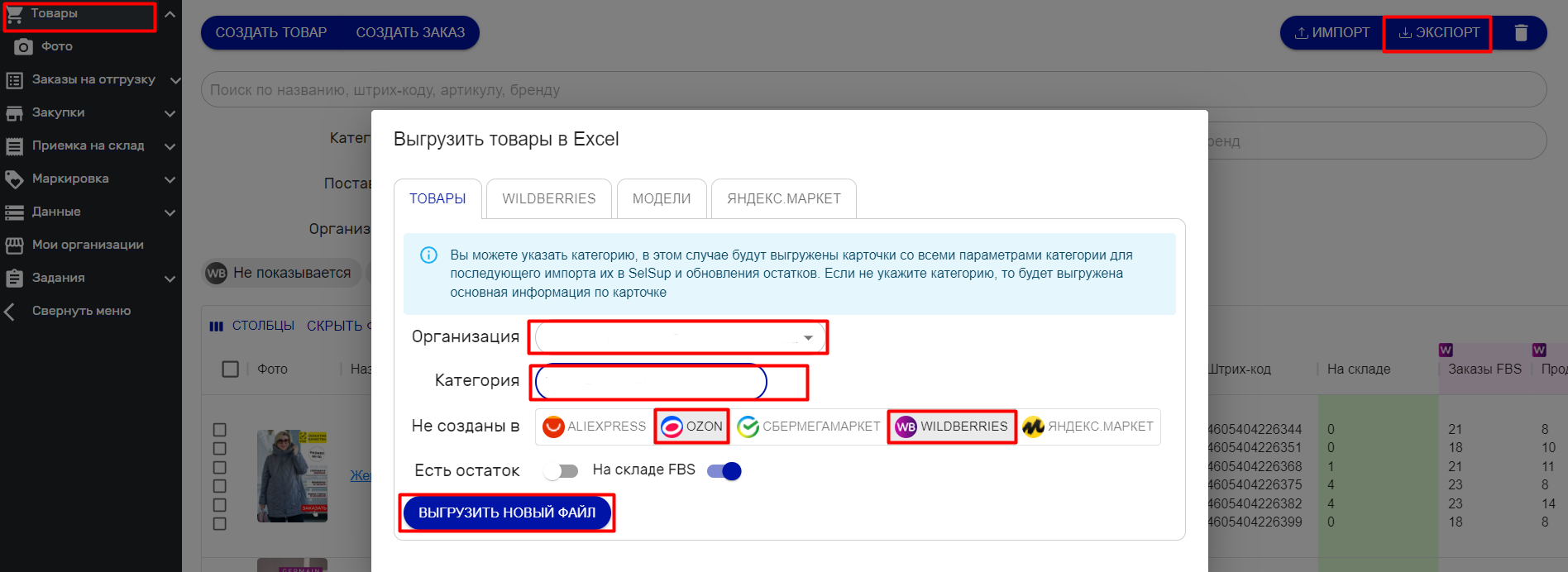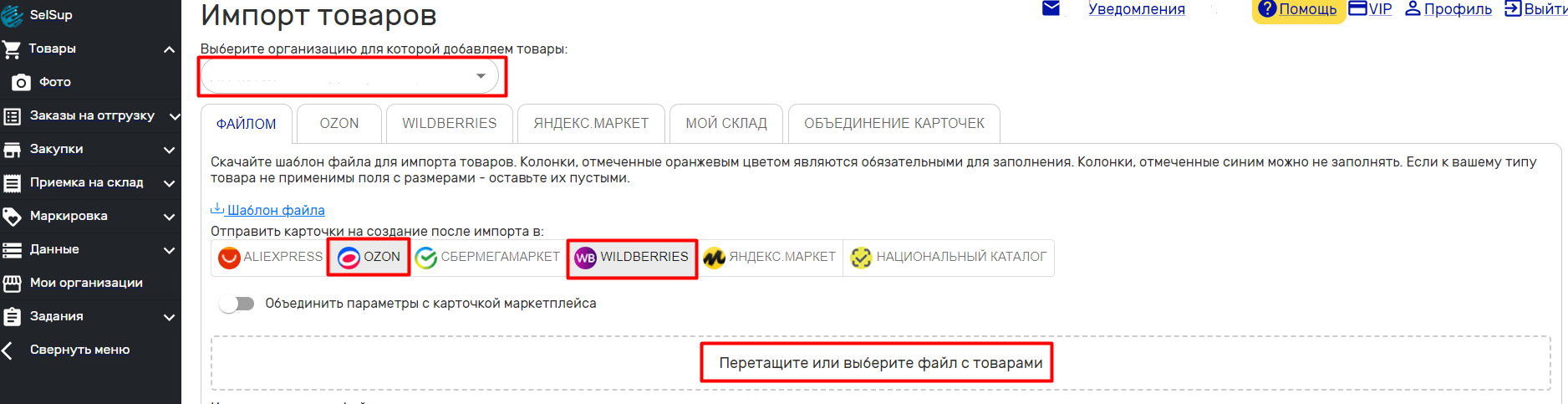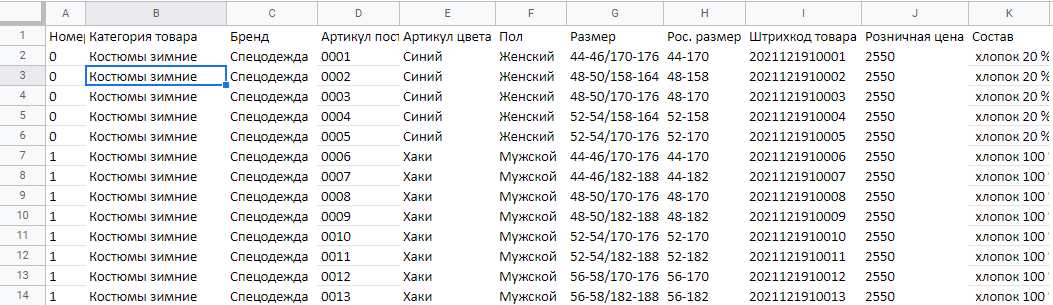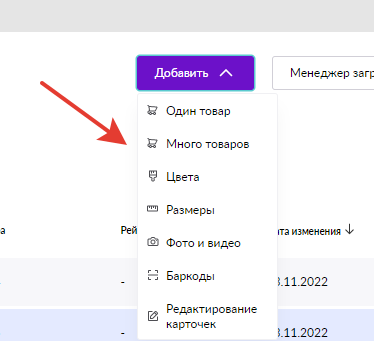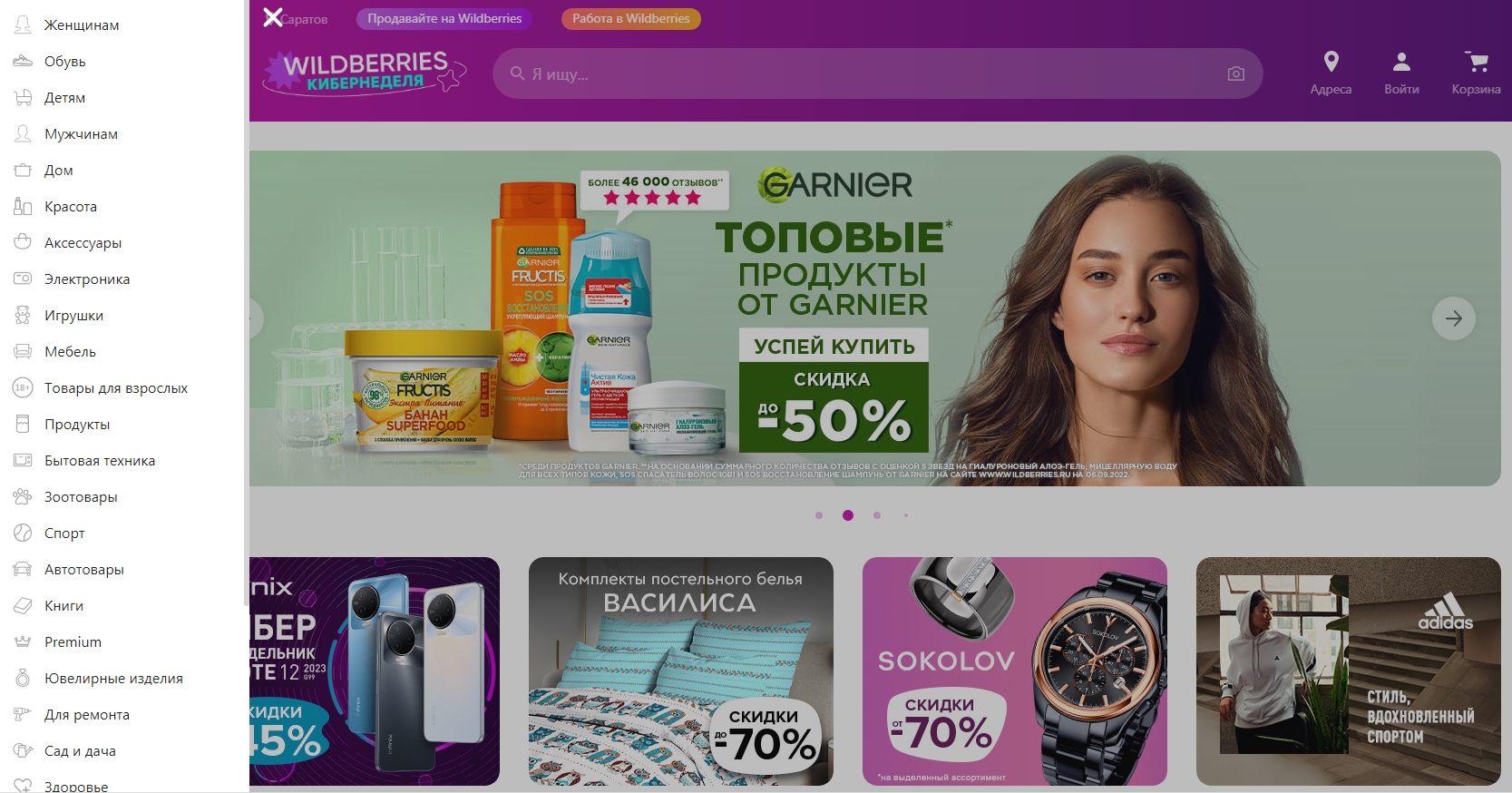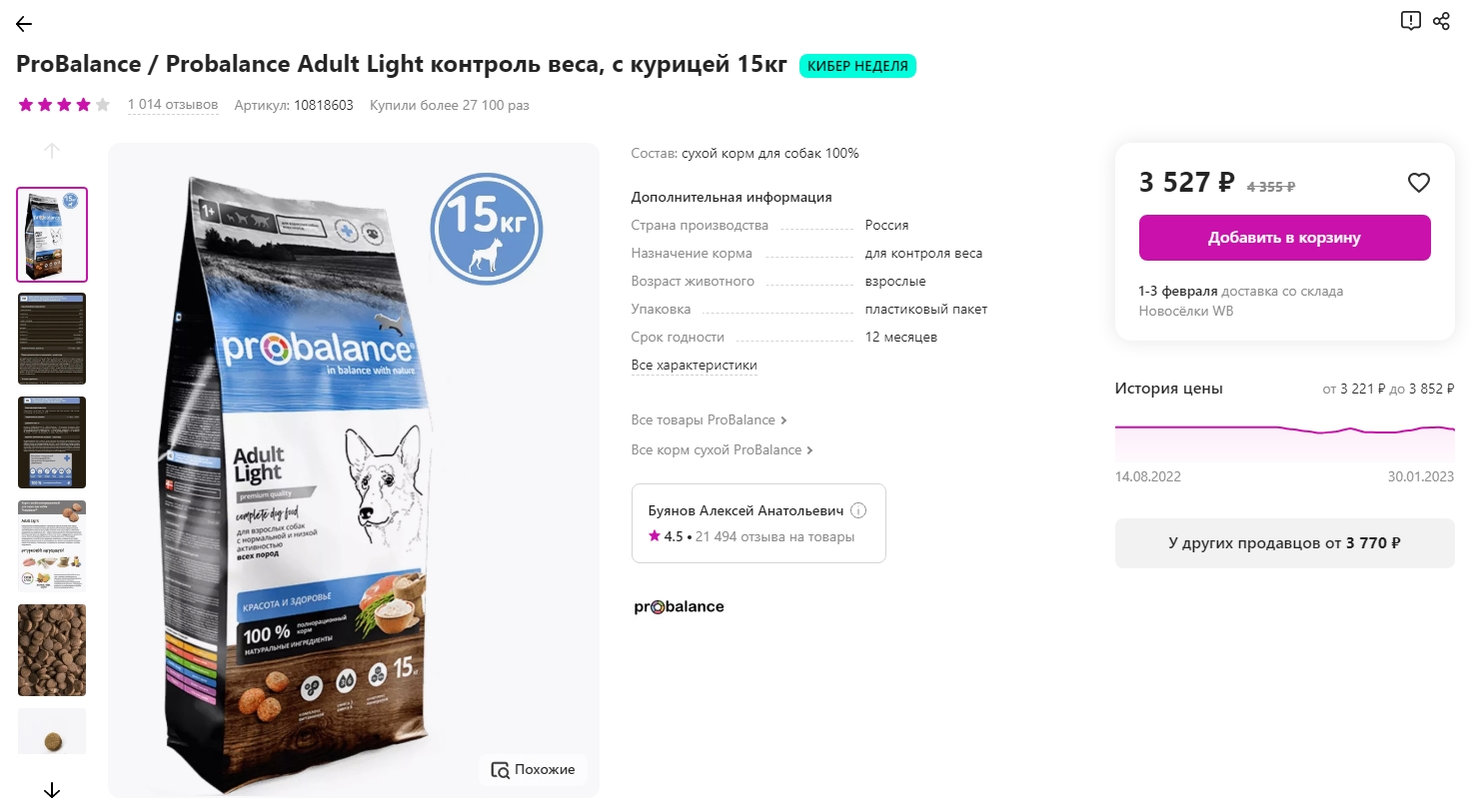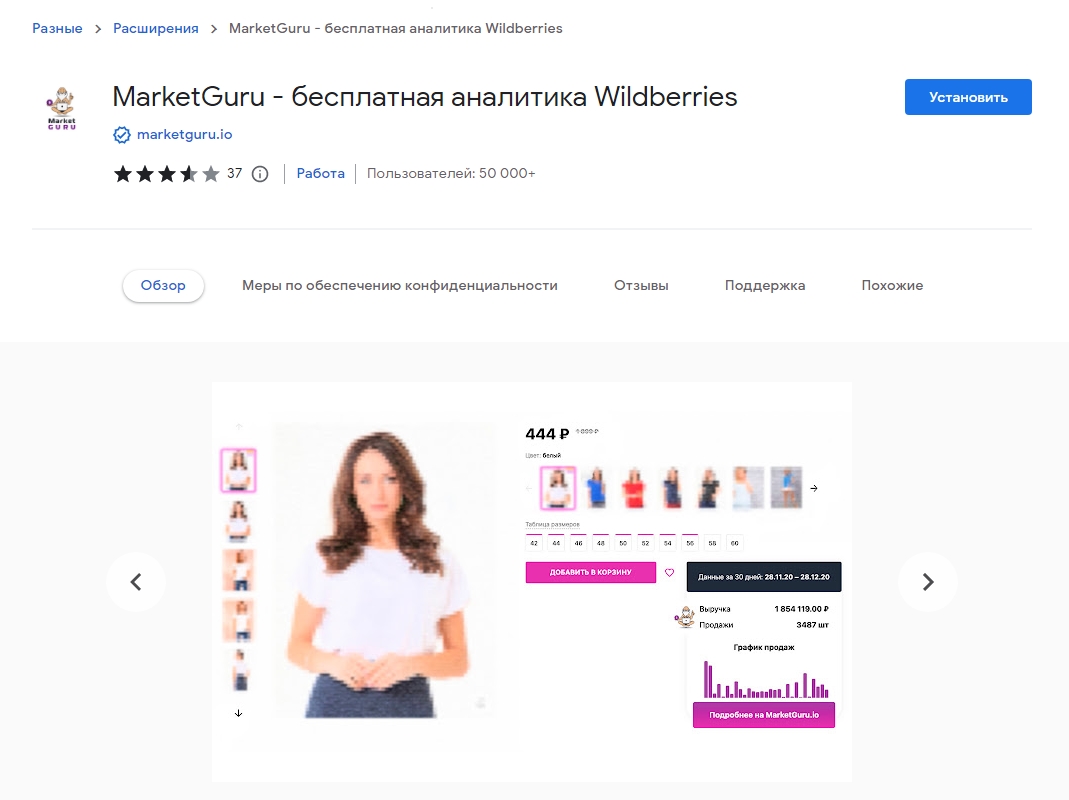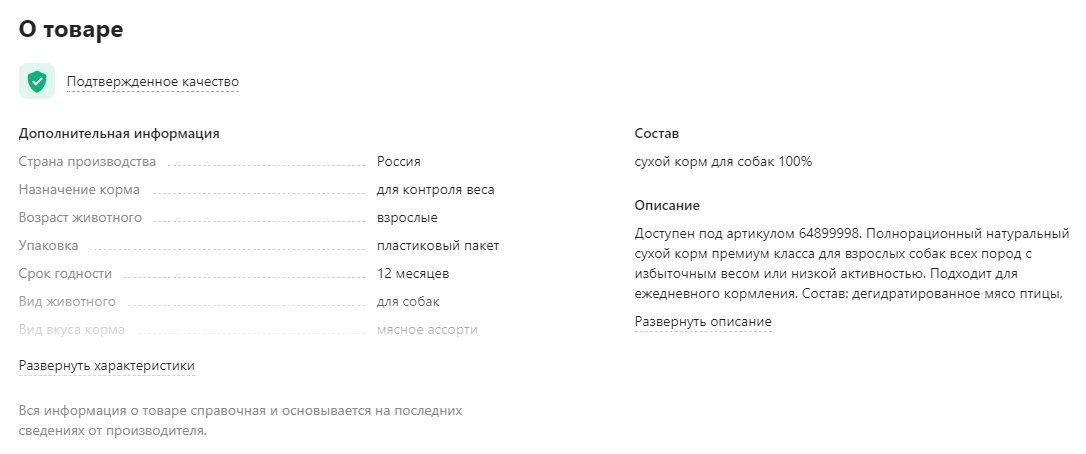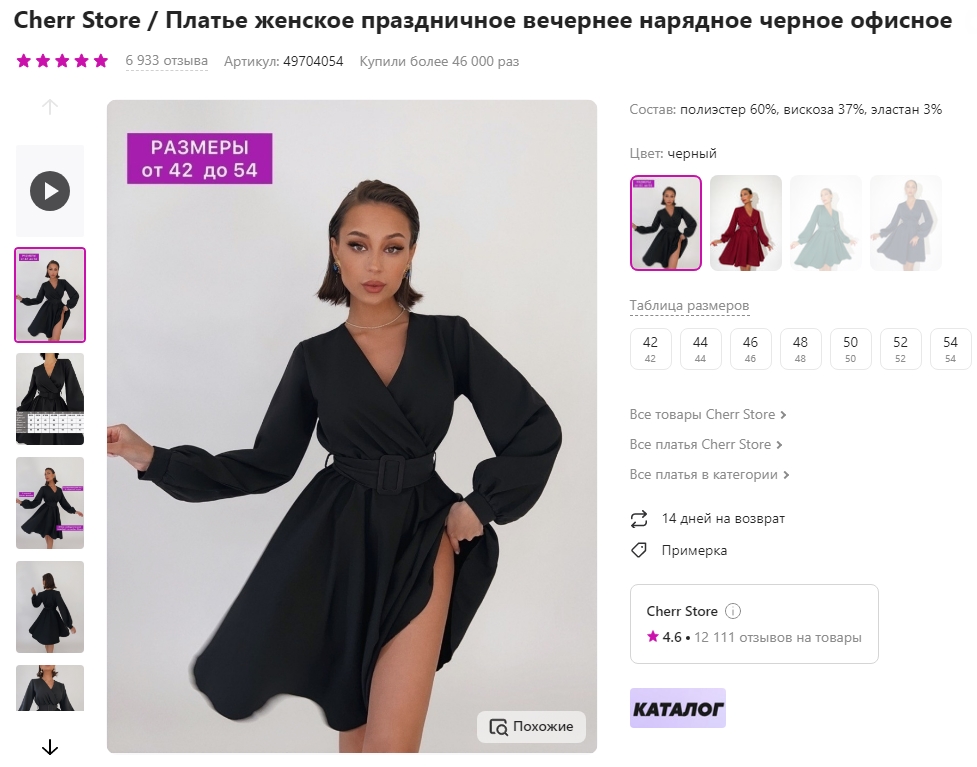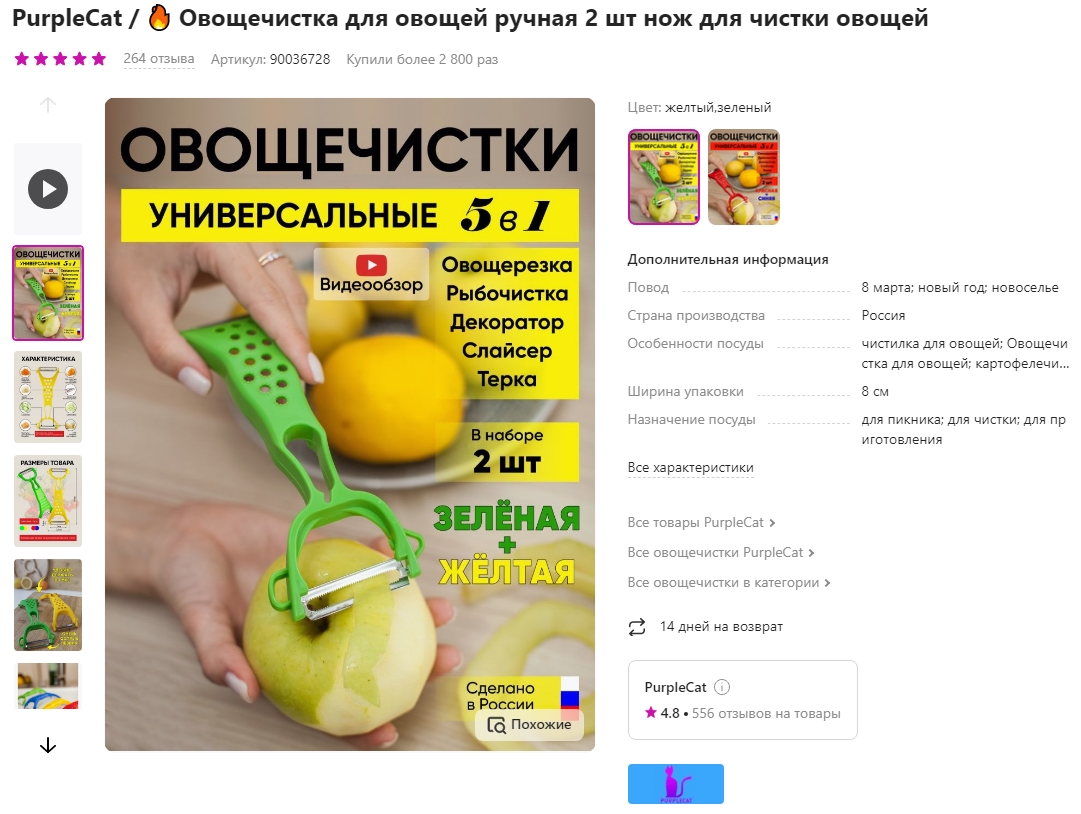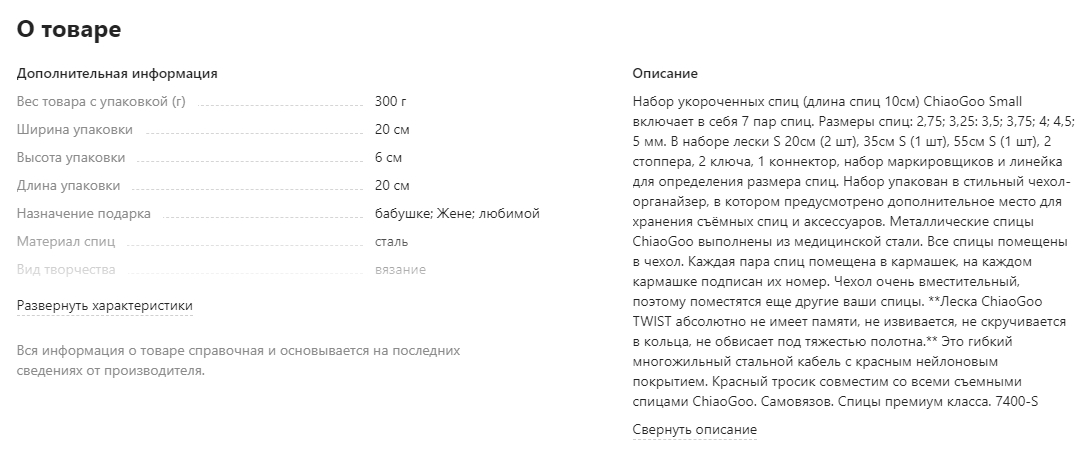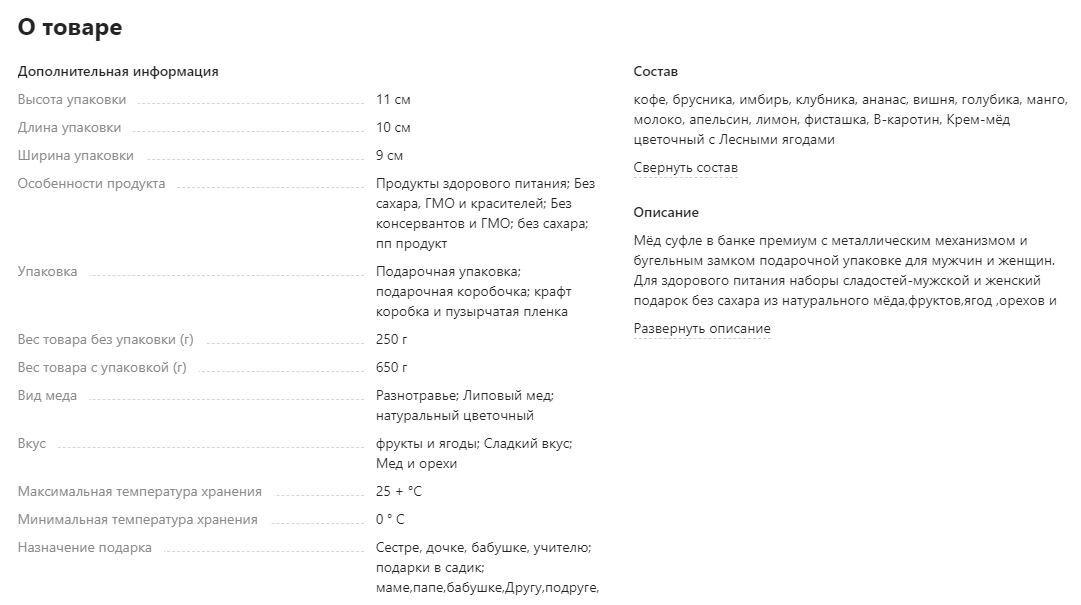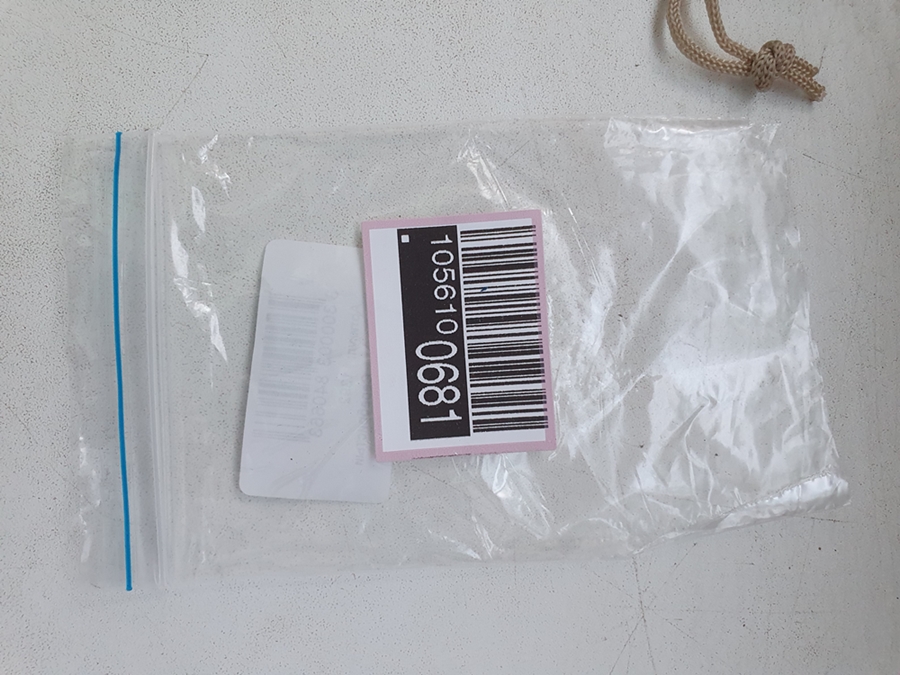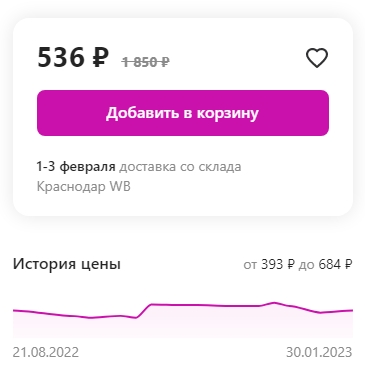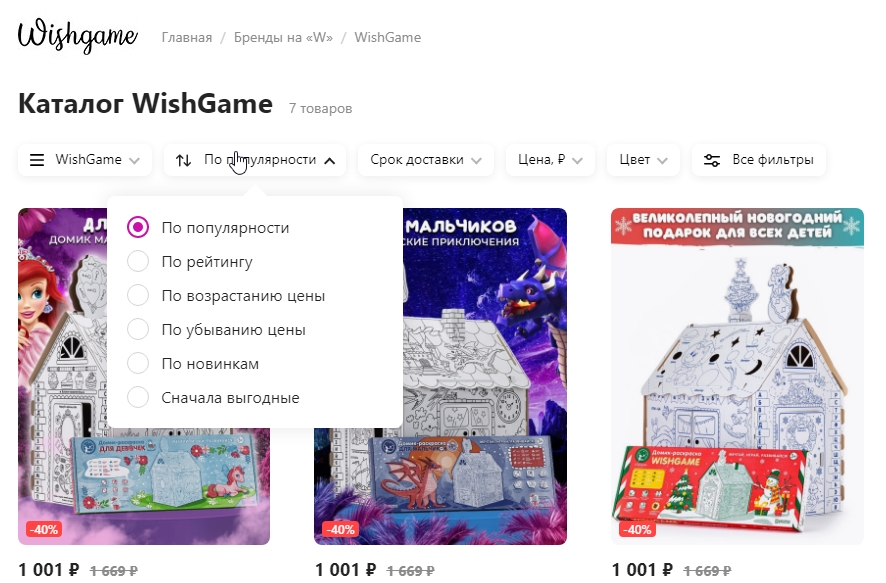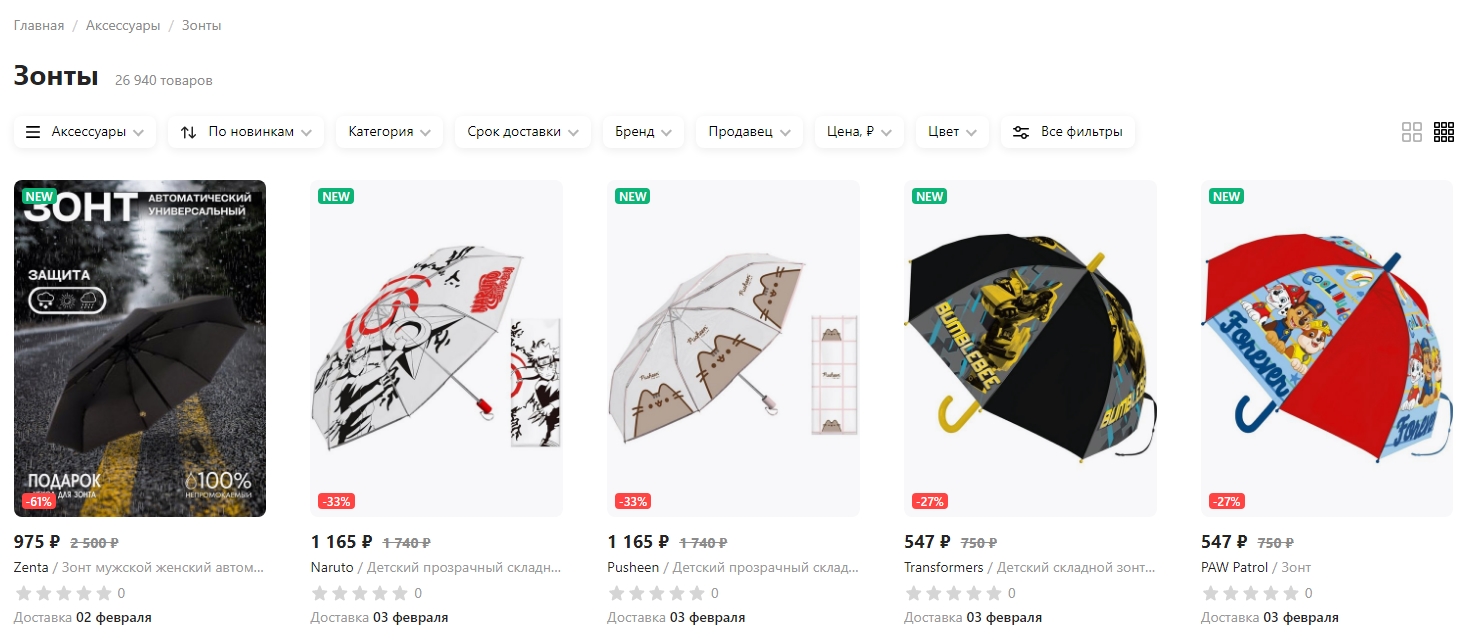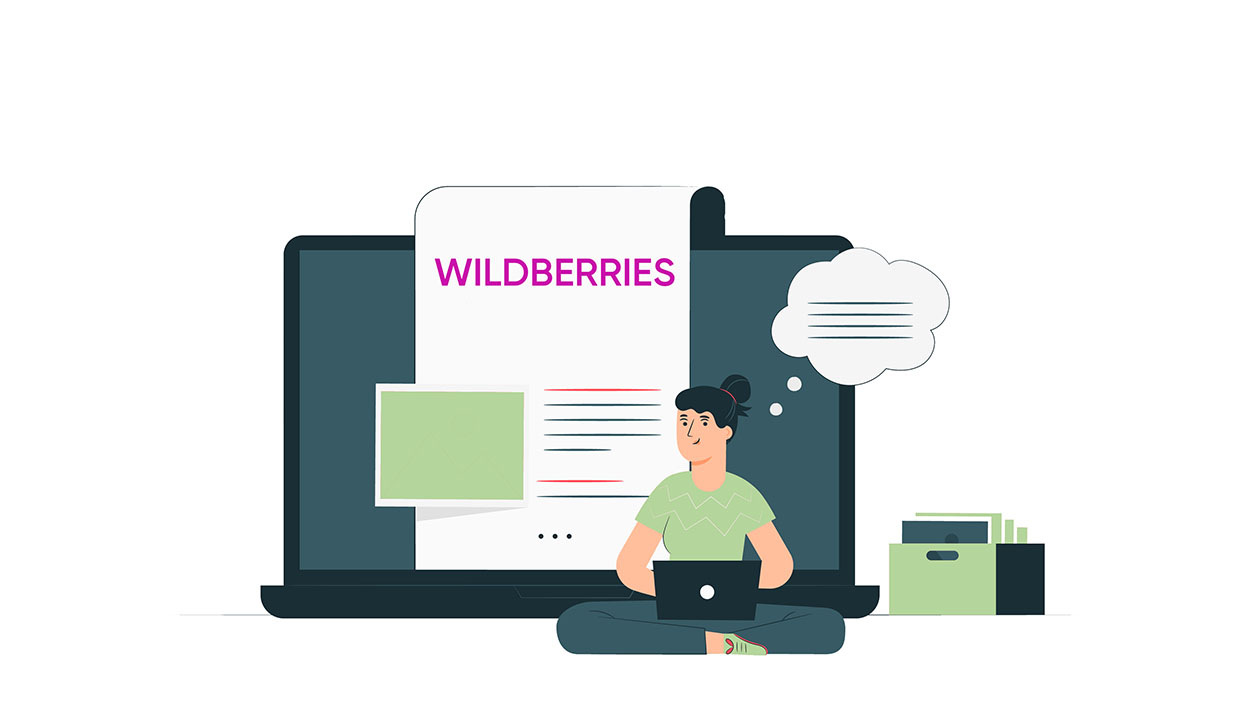
Маркетплейс «Вайлдберриз» в очередной раз обновил личный кабинет продавца. Изменения коснулись и редактирования карточек товаров: теперь это делается по другому. В статье расскажем о том, как поменять параметры карточки в десктопной версии и в мобильном приложении и не допустить распространенных ошибок. Открывайте личный кабинет или приложение, вооружайтесь нашей новой статьей и вперед!
В каких случаях редактируется карточка
Их несколько:
-
Вы самостоятельно обнаружили ошибку в описании, фото и других разделах.
-
Служба модерации не приняла карточку с первого раза.
-
На карточку пожаловались покупатели в разделе «Заявки от покупателей». Здесь клиенты жалуются на несоответствие размера, цвета, комплектации и так далее.
-
Поменялись исходные данные: цена, характеристики и прочее.
-
Вы решили дополнить карточку: добавить варианты цветов, размеров, дозагрузить фото, видео и др.
Редактирование карточки в личном кабинете на ПК
Перед началом работы необходимо авторизоваться в личном кабинете партнера Wildberries. Для редактирования единичной карточки заходим в раздел «Товары», далее — «Карточки товаров».
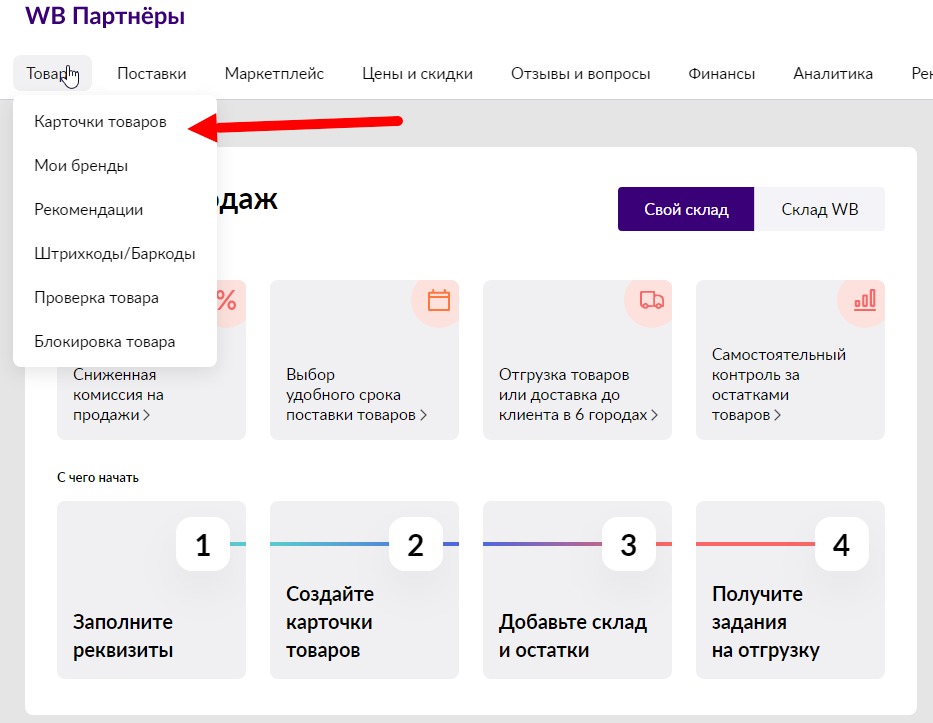
Открывается таблица со всеми карточками, созданными или загруженными ранее:
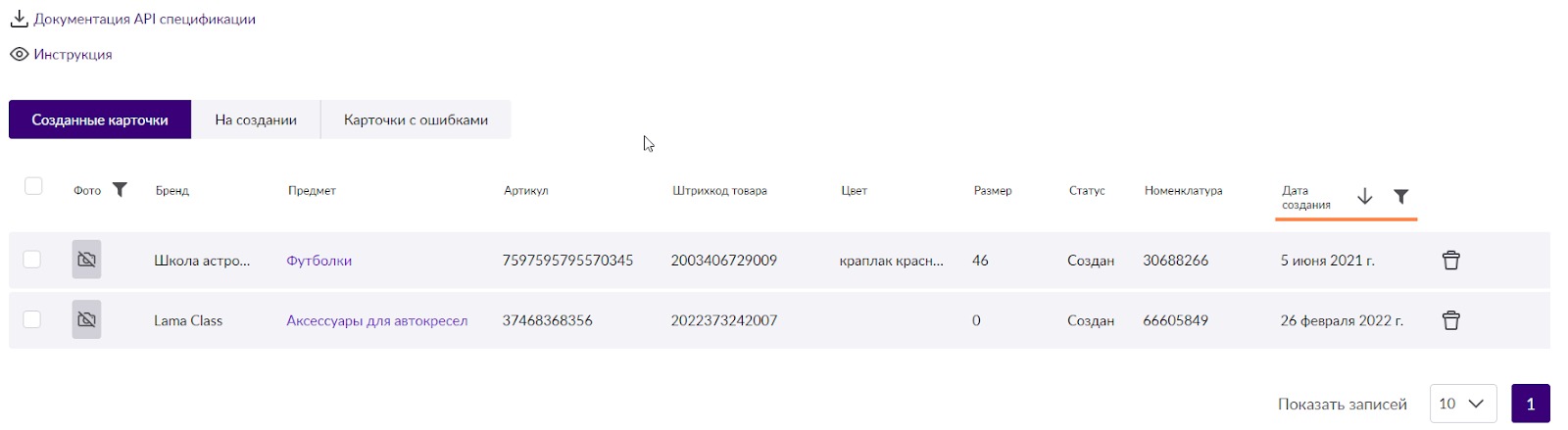
Открывается раздел «Редактирование карточки» товара. Он полностью идентичен разделу создания новой карточки. О том, как создать карточку товара с нуля, мы писали в этой статье.
Внутри карточки находятся параметры, доступные для редактирования. Для разных категорий товаров они будут отличаться: у велосипедов это будут одни поля, у одежды — другие. Но алгоритм примерно одинаков.
Итак, что можно поправить (на примере одежды):
-
Категория.
-
Бренд.
-
Пол.
-
Страна производства.
-
Комплектация.
-
Цвет.
-
Артикул.
-
Размер.
-
Фото, видео, обзоры 360.
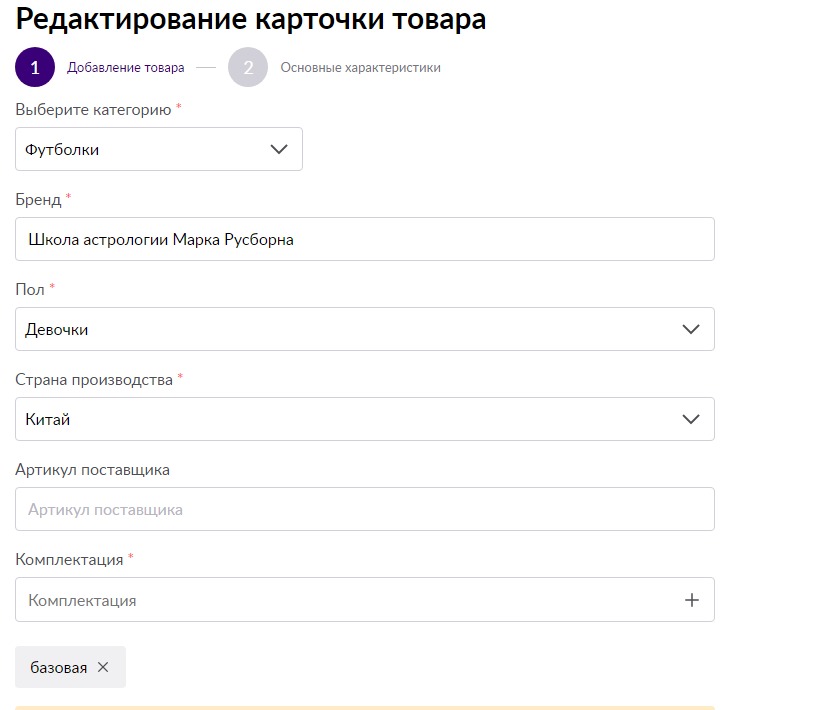
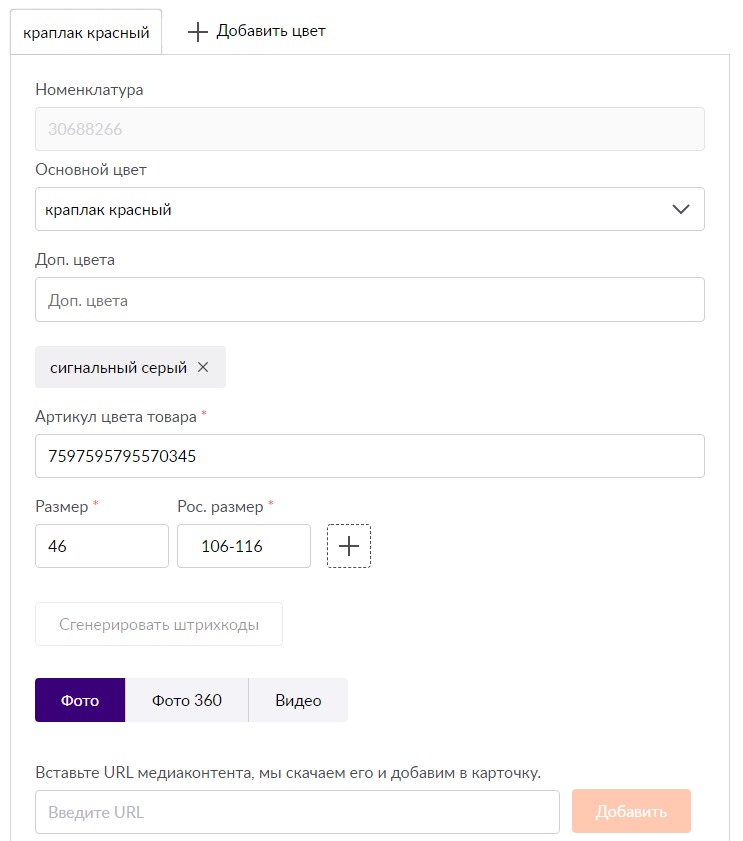
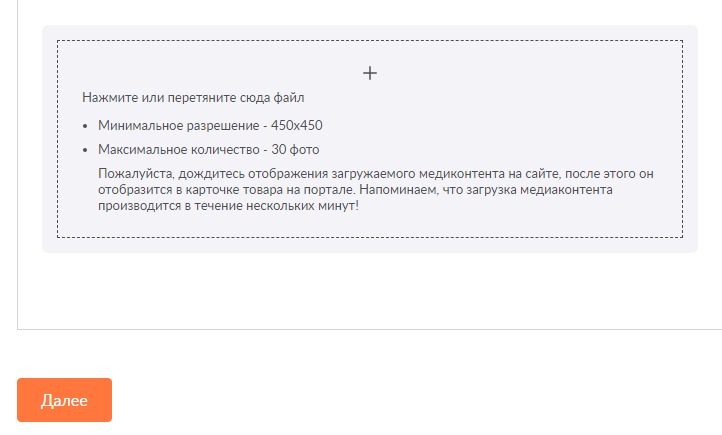
После внесения изменений нажимаем кнопку «Далее» и переходим к разделу «Описание».
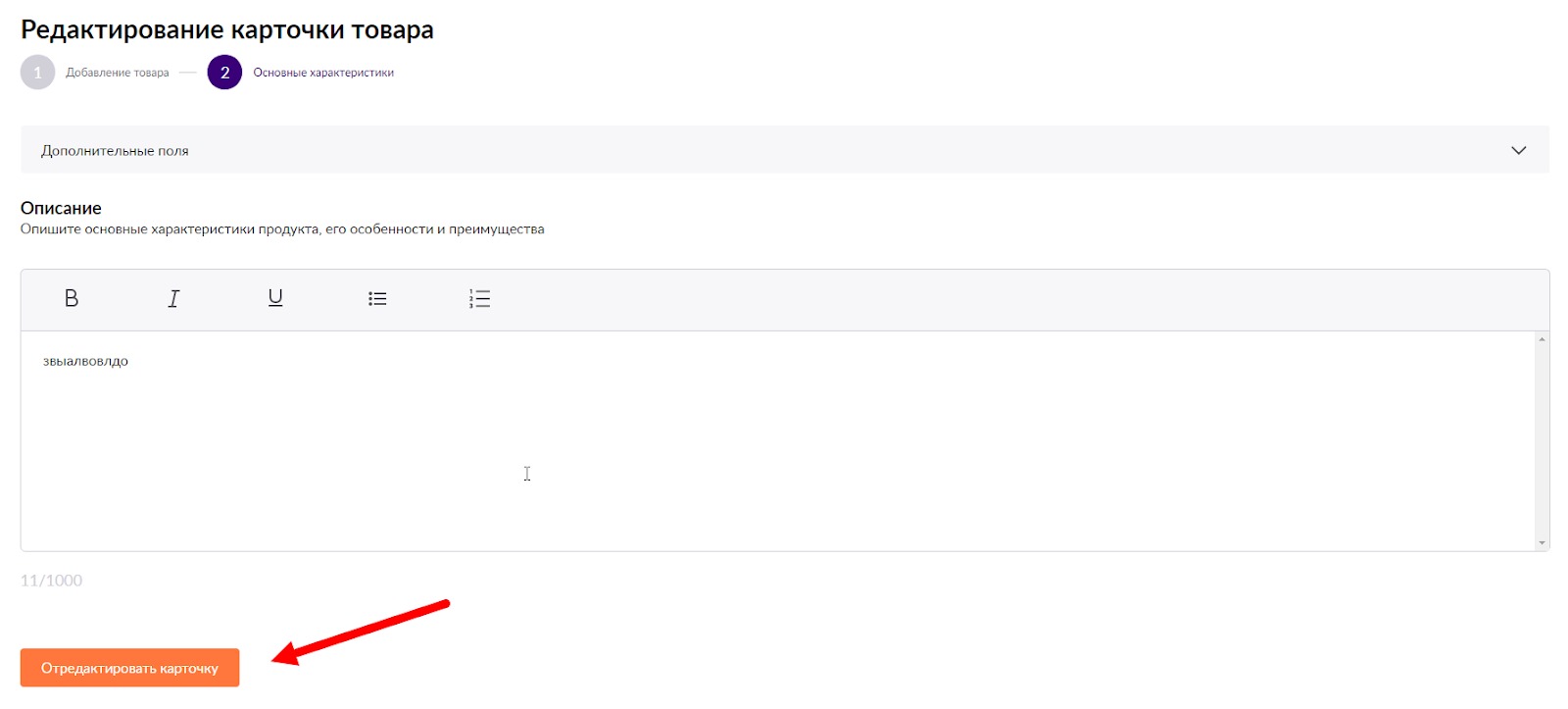
На этом редактирование единичной карточки готово. Спустя несколько минут изменения сохранятся, и карточка появится в общей таблице.
Массовое редактирование карточек через Excel-шаблоны
Поштучное редактирование карточек — занятие долгое и энергозатратное. Именно поэтому в личном кабинете WB предусмотрена возможность редактировать карточки массово, по списку артикулов.
Есть нюанс: через Excel-шаблоны можно изменять только размеры и цвета (для нашего примера с одеждой). Если хотите редактировать описание, наименование бренда и так далее, придется заходить в каждую карточку.
Для массового редактирования карточек заходим в раздел «Карточки товаров» и переходим к пункту «Добавить товары таблицей».
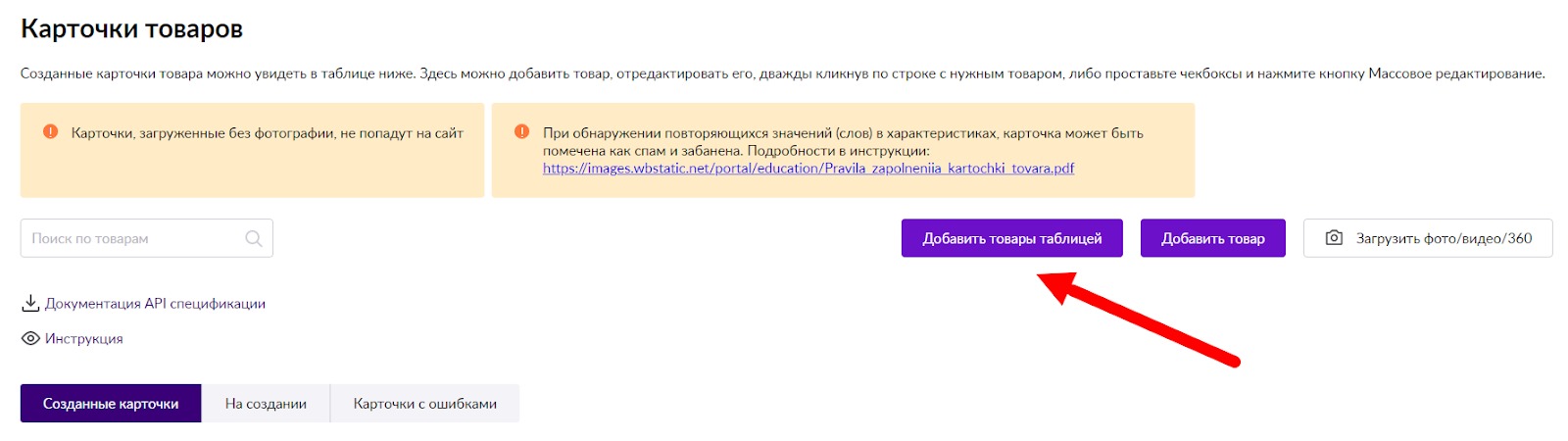
Открывается новое меню. Нас интересуют пункты «Дозагрузка цветов» и «Дозагрузка размеров».
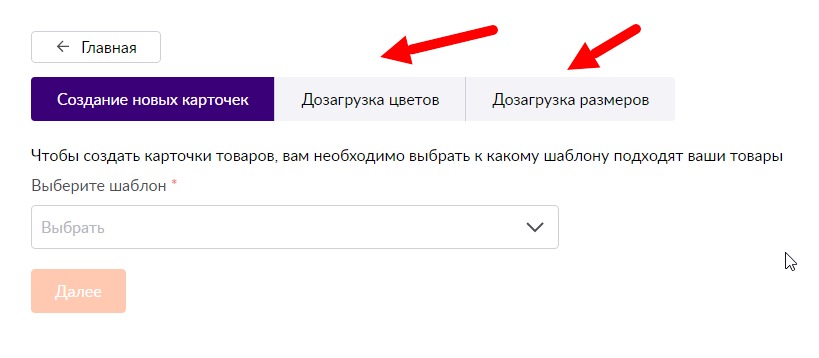
Теперь нужно скачать шаблон таблицы, нажав кнопку «Выгрузить в Excel».
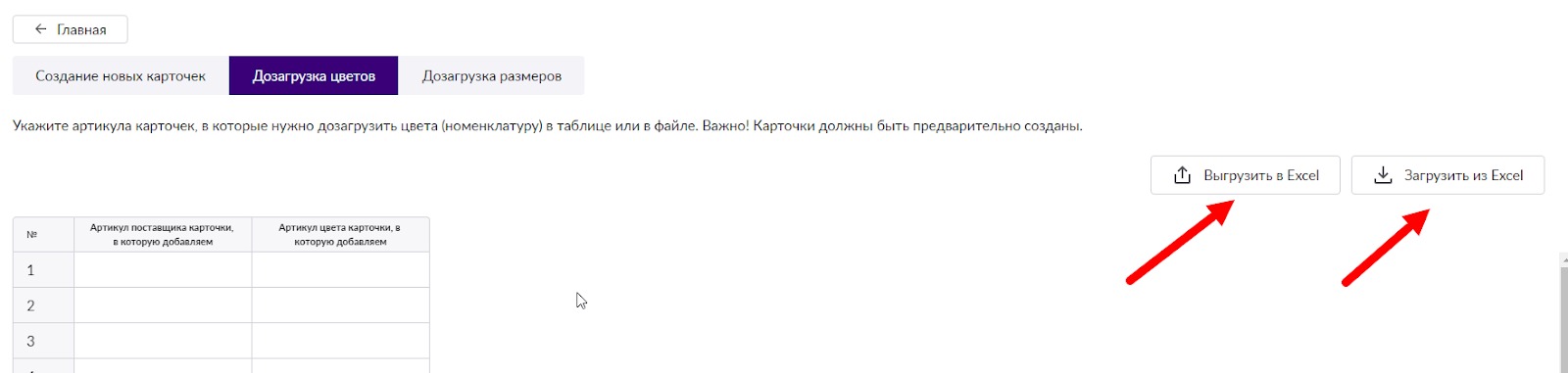
Сам шаблон выглядит так:
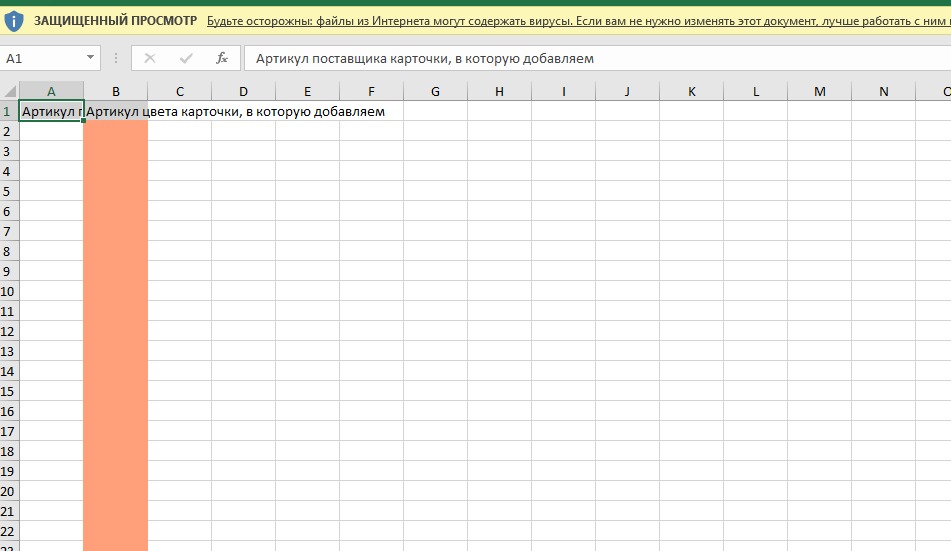
А еще личный кабинет WB предусматривает возможность массового редактирования штрихкодов. Это тоже делается через Excel-шаблоны.
Работаем через меню «Товары → Штрихкоды/Баркоды».
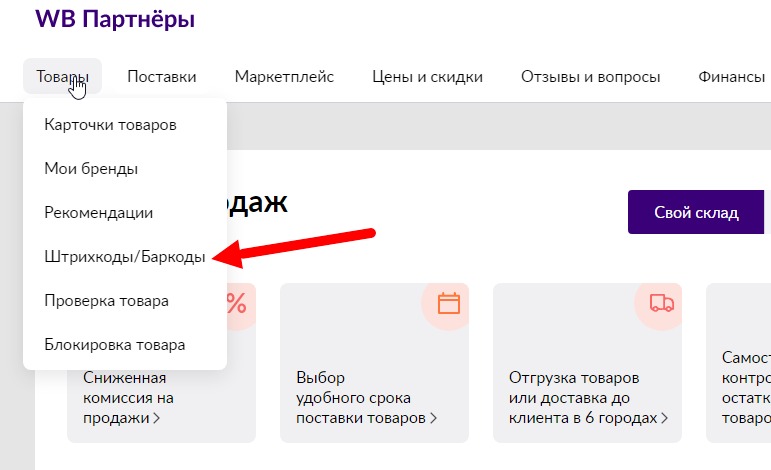
Раздел выглядит так:
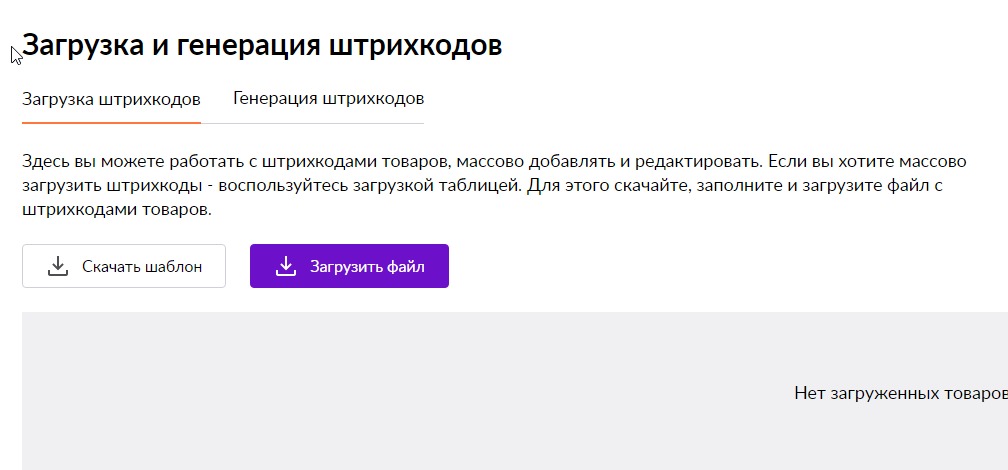
Алгоритм действий такой же, что и при массовом редактировании цветов и размеров: скачиваем Excel-шаблон, заполняем его офлайн, после чего загружаем в личном кабинете.
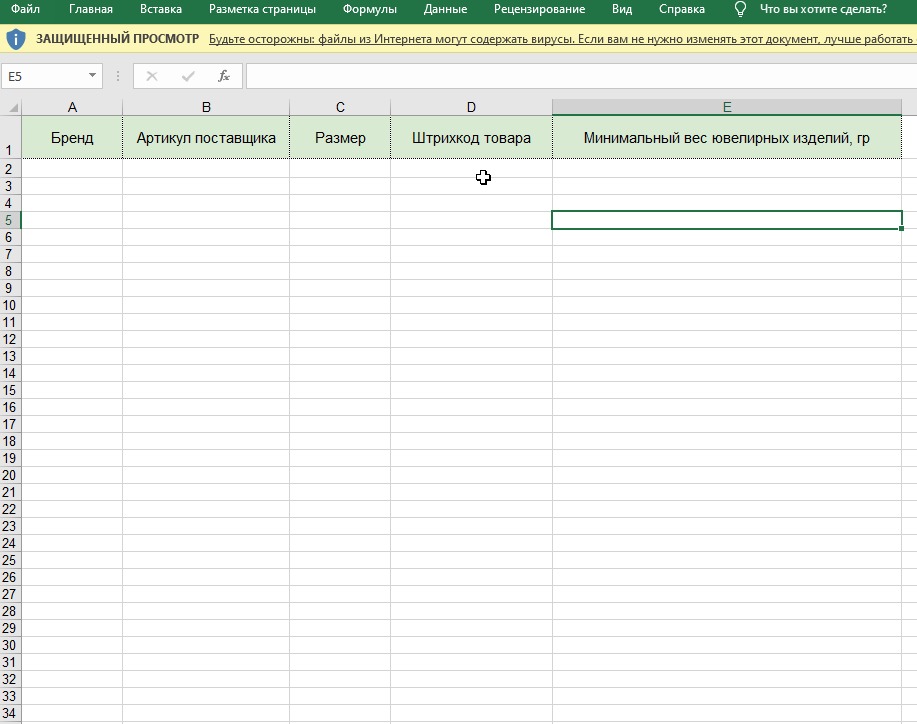
Данные распознаются системой автоматически, после чего новые данные будут добавлены в карточки с указанными артикулами.
Читайте также: Топ-25 ошибок продавцов на Wildberries
Редактирование карточек товара в мобильном приложении «Вайлдберриз»
Мобильное приложение «Вайлдберриз» дает широкие возможности управления личным кабинетом партнера. Некоторые участки работы здесь даже удобнее, чем в десктопной версии. И есть одна важная фишка, о которой мы расскажем ниже.
Для редактирования карточки открываем приложение и переходим в раздел «Мои товары».
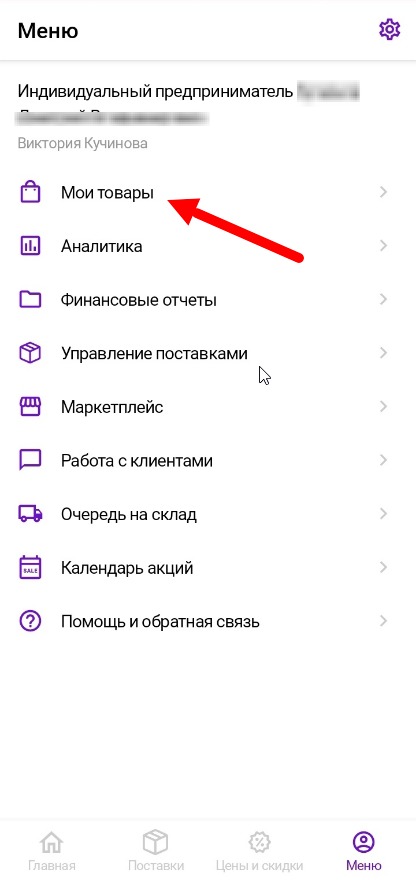
Как и в десктопной версии, открывается список созданных карточек.
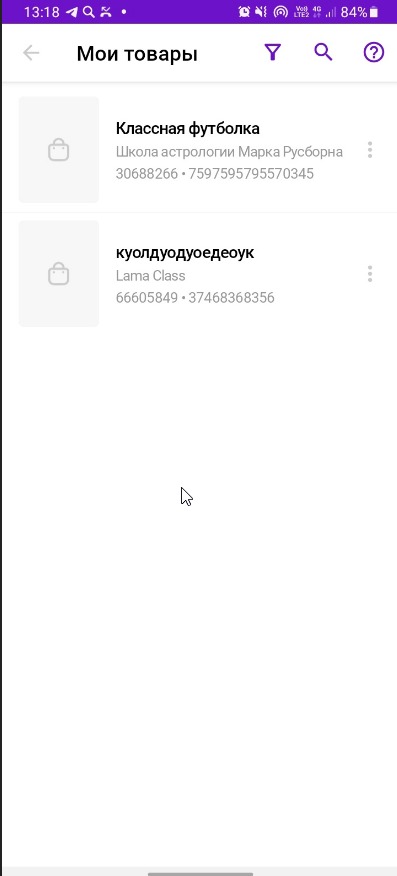
Нажимаем на товар, который будем редактировать, и проваливаемся внутрь карточки. Она состоит из нескольких разделов, первый из них — «Инфо».
Что здесь можно редактировать:
-
Комплектация.
-
Наименование.
-
Код по ТН ВЭД.
-
Сезон.
-
Коллекция.
-
Направление.
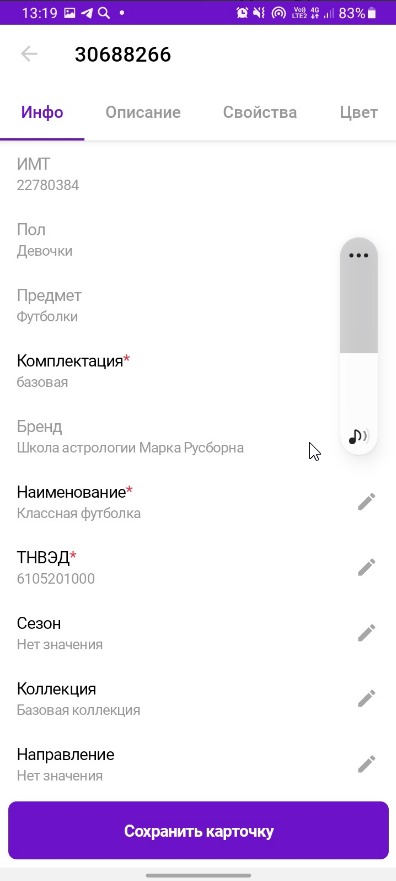
Следующий раздел — «Описание». Здесь можно менять расширить или полностью поменять описание товара.
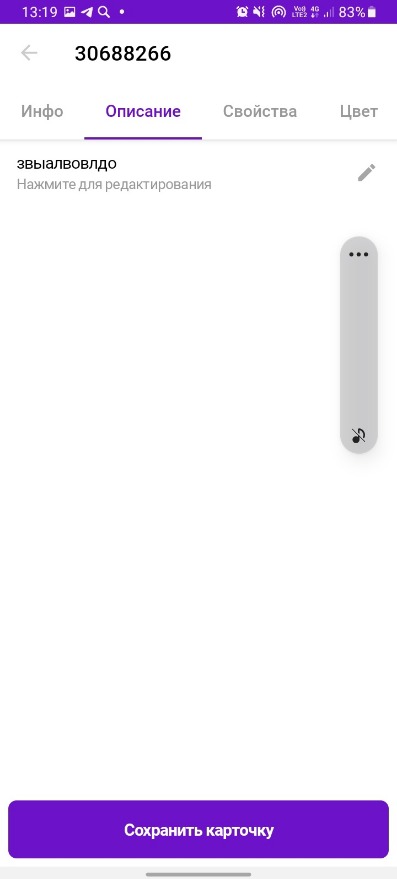
Читайте также: Как оптимизировать карточку товара на Wildberries при помощи SEO
Далее идет раздел «Свойства». Можно изменить параметры, касающиеся покроя, деталей, декоративных элементов и других особенностей модели одежды.
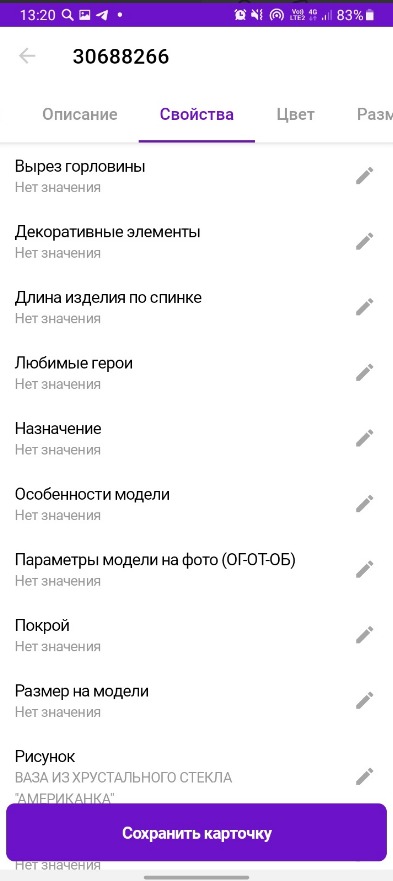
Следующий раздел — цвет. Можно добавлять цвета в рамках артикула.
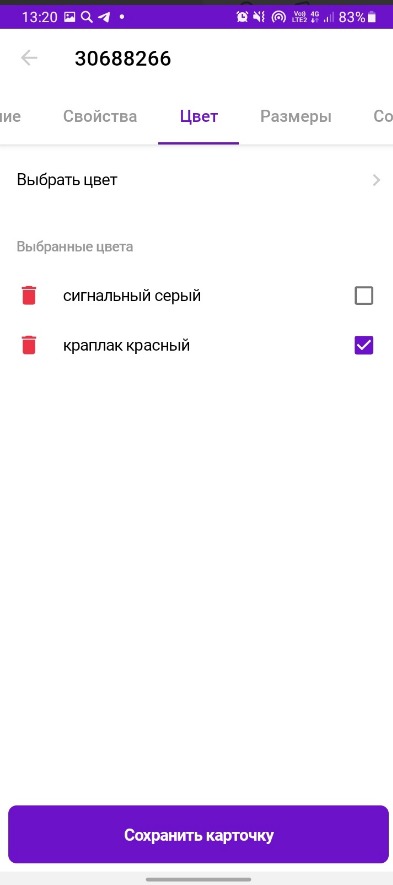
Далее идут размеры:
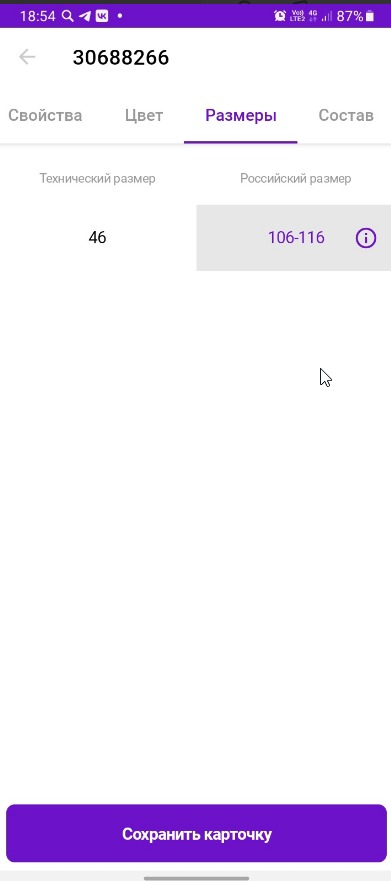
Последний раздел — «Состав». Есть возможность поменять текущий состав и добавить новый материал.
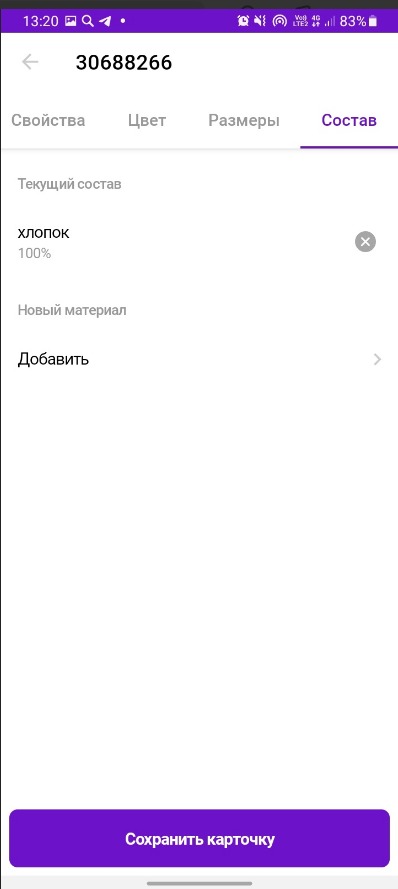
После манипуляций в каждом разделе изменения подтверждаются нажатием кнопки «Сохранить карточку».
Читайте также: Как снять и загрузить видео товара для Wildberries
А теперь об обещанной фишке. Селлеры знают, что в ряде категорий (одежда, обувь) невозможно создать собственное название товара. Оно генерируется алгоритмом на основании других данных: бренд, категория, комплектация и других. И это плохо: автоматически созданное название товара смотрится на манер Aliexpress (ерунда а-ля «Ель новый год светить фонарь светодиод» про гирлянду) и выглядит примерно так:

Так вот, в мобильном приложении, в отличие от десктопной версии, можно присваивать название товарам любой категории. Это делается в разделе «Инфо», пункт «Наименование».
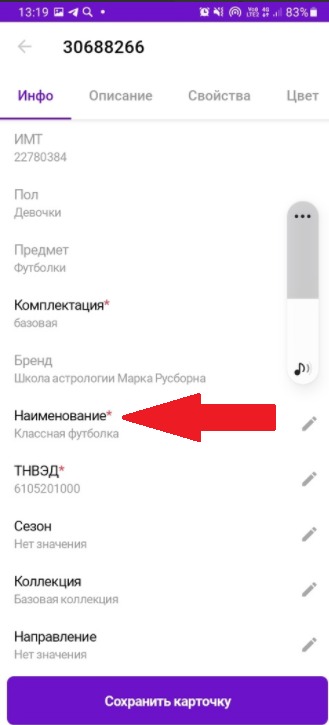
Теперь вы знаете, как редактировать карточку товара на маркетплейсе Wildberries. Заходите в личный кабинет или приложение, открывайте нашу статью и вносите нужные правки. А компания Кактус поможет выйти на «Вайлдберриз» и другие популярные маркетплейсы и продавать там с одного склада из единого личного кабинета. А если у вас есть собственный сайт, то вам будет интересно узнать про фулфилмент для интернет магазина.
Как редактировать карточки товара на Вайлдберриз и для чего это нужно
Со временем свойства или дизайн продукта могут поменяться — например, вы изменили фасовку или упаковку, добавили в состав дополнительные ингредиенты или решили сделать ребрендинг. Или вдруг возникает случайная ошибка, например, в стоимости — неверно прогрузилась информация из 1С, МойСклад или другой учётной системы. Любой селлер сталкивается с необходимостью дополнять и обновлять контент, но не все знают, как это сделать, причём сделать быстро. Вайлдберриз даёт возможность вносить правки во все свойства и характеристики.
В нашей статье мы подготовили подробную инструкцию-гайд — вы узнаете, как отредактировать карточку на Вайлдберриз и изменить стоимость.
Карточка товара
Карточку не стоит воспринимать как отдельный элемент — это часть воронки успешных продаж, важное звено. Это первый и главный контакт с потенциальным покупателем. Клиент охотнее выберет товар с подробным и точным описанием.
Товарный контент — это всё инфо о продукте, его свойствах, преимуществах и особенностях. Обычно эти данные дают бренды или селлеры.
Он может состоять из различных элементов и включать в себя:
· Мультимедиа (видео и фото);
· Габариты (вес, размер и т.д.);
· Стоимость;
· Описание;
· Инструкции и любая другая информация для покупателя.
Всегда стоит помнить, что правильное заполнение характеристик — один из главных ключей к успеху. Этот критерий влияет не только на выбор покупателя, но и на снижение количества возвратов — ведь чем больше ваш клиент видит информации и может оценить качество ещё до покупки, тем ниже вероятность несовпадения ожиданий и риск того, что он захочет вернуть приобретённое . Местоположение в выдаче и рост продаж напрямую зависят от информативности и точности внесенных характеристик.
WB даёт селлеру все инструменты для редактирования в личном кабинете.
Как редактировать карточку товара на Вайлдберриз
Чтобы отредактировать параметры на Вайлдберриз, первым делом авторизуйтесь и войдите в личный кабинет партнёра.
Далее переходим в раздел «Товары» и выбираем «Карточка товара». В этом разделе можно создать, удалить и редактировать существующие позиции (массово и единично).
Перед вами появится список всех загруженных позиций. Ещё в этой же таблице вы можете увидеть ассортимент без фото, черновик и корзину.
В этой графе можно фильтровать контент по категориям «бренд», «предмет», «теги».
В списке выбираем позицию, которую хотим редактировать, и кликаем на неё два раза левой кнопкой мыши.
Открывается окно со свойствами, которые можно редактировать.
В этом разделе можно как изменить название карточки товара на Вайлдберриз, так править все остальные параметры, фото, видео и описание продукта.
Огонёк означает, что это поле рекомендуется заполнить — покупатели часто пользуются этим фильтром, и если вы его проигнорируете, есть риск выпасть из поисковой выдачи. Проще говоря, покупатели даже по целевым запросам не будут вас видеть.
После того, как мы внесли все нужные правки, жмём на кнопку «Отредактировать».
Во время редактирования позиции, которая уже существует, можно объединить её с другой.
Изменить название товара на WB очень просто — достаточно поменять графу «Наименование» в тех же характеристиках.
Как изменить цену в карточке товара Wildberries
Рынок цен на маркетплейсах достаточно гибкий, поэтому селлеры часто сталкиваются с потребностью актуализировать стоимость, добавить или удалить скидку. Поменять стоимость в полях не получится. Для этого следует зайти в раздел «Цены и скидки».
Стоимость меняется через специальную форму Excel.
- Необходимо выбрать «Сформировать Excel с текущими данными» и нажать «Скачать Excel». Вы можете выбрать ассортимент, в котором хотите обновить цены, — с остатком, без остатка со скидкой, весь, неликвид.
- Вам станет доступен файл «Отчет по ценам» в формате таблицы Excel.
- В этом файле заполняете необходимые вам столбцы, выделенные зелёным (новая розничная цена, скидка, скидка по промокоду). Вносите изменения только напротив тех строк, в которых планируете поменять цену или добавить скидку.
- Сохраняете файл и загружаете его на ту же страницу с помощью кнопки «Загрузить».
- Когда вы загрузите файл с изменениями, они появятся на сайте.
❗️ Важно: не добавляйте копейки, «руб», «%» и другие знаки в эти столбцы, только целые числа.
Также во вкладке «История загрузок» селлерам доступен список всех добавленных ранее файлов с датами и статусами. Можно нажать «Подробнее» (напротив документа), и вы увидите список загруженных артикулов и изменений. Это очень удобный инструмент.
Массовое редактирование карточек Wildberries – как это работает
Менять каждую позицию поштучно — задача, отнимающая много времени и сил, поэтому в ВБ есть возможность вносить массовые правки. Для этого выделим с помощью чекбокса (квадратик слева) весь ассортимент, который мы хотим редактировать. И нажать на «Массовое редактирование».
Перед нами откроется окно для массового обновления контента с помощью XLS. Строки, которые мы выбрали, будут сформированы в таблицу и разделены на вкладки.
В этой форме можно:
-
Изменять доступные характеристики прямо в ячейках;
-
Перетаскивать данные из ячейки вниз (нажмите на ячейку и перетяните вниз, информация продублируется на все выбранные ячейки);
-
Заменять или добавлять видео и фото.
-
Чтобы внести массовые правки, необходимо нажать «выгрузить в Excel».
-
Перед вами откроется окно Excel с параметрами продукции.
-
В эту таблицу нужно внести все изменения.
-
Дальше этот файл следует загрузить обратно на ту же страницу — «загрузить из Excel».
-
Правки автоматически загрузятся на сайт.
Редактирование карточек ВБ через шаблон
В Вайлдберриз есть удобная возможность для оптимизации процесса оперативно редактировать параметры через Excel-редактор. Для этого зайдите в «Карточки товаров» — «Добавить» — «Редактирование карточек».
Перед вами откроется окно «Массовое редактирование карточек». Там же есть кнопка «Скачать шаблон».
-
Скачайте шаблон с этой страницы.
-
Внесите в таблицу артикул продавца (идентификатор).
-
Откроется форма для редактирования с указанными артикулами.
-
Заполните нужные столбцы и выгрузите файл через кнопку «загрузить».
Не советуем загружать файл с пустыми ячейками, если эти характеристики были заполнены, — так можно потерять данные. Данные о фото можно отправлять пустыми, фотографии не будут удаляться.
Бренды
Добавить бренды или удалить можно в разделе «Товары» — «Мои бренды». На этой странице будут отображаться все бренды, которые вы выбрали или создали, когда оформляли контент. Для новых брендов WB всегда генерирует стандартный логотип, но у вас есть возможность создать и загрузить свой. Пользователи увидят логотип на вашей странице. Логотипы должны соответствовать фактическим логотипам брендов, иначе сервис применяет для селлеров штрафные санкции, а при повторном нарушении даже блокирует личный кабинет.
❗️ Важно:
-
Артикул после создания изменить невозможно.
-
Также следует обратить внимание на корректность заполнения габаритов и веса упаковки — от этих параметров напрямую зависит стоимость логистики и хранения.
-
Наименование не должно содержать в себе подробное описание с повторяющимися словами и быть больше 60 символов.
Заключение
Теперь вы знаете, как можно редактировать данные о продукции на Вайлдберриз. Смело открывайте личный кабинет и вносите все нужные правки. Обновить параметры гораздо проще и быстрее, чем удалить контент и создавать заново.
Советуем не забывать регулярно улучшать и анализировать разные параметры вашего ассортимента — кроме актуальных элементов, крайне важен дизайн, rich-контент, инфографика, продвижение, работа с отзывами и другие инструменты, которые позволят вам выйти в ТОП.
А как удалить продукт, снятый с продажи, можете узнать в нашей статье по ссылке.
Как изменить описание сразу на нескольких маркетплейсах.
У нас есть статьи о добавлении товаров на Ozon и Wildberries. Но как можно удобно изменить описание сразу на всех маркетплейсах.
Перейдите в раздел Товары и нажмите справа экспорт. Выберите организацию, категорию товаров, маркетплейсы.
Выгрузится Excel файл с товарами, где вы сможете отредактировать описание товаров.
В начале файла идут общие параметры Selsup, в том числе описание. Когда вы заполняете карточку через интерфейс Selsup сам копирует это описание на все маркетплейсы. Через Excel вам нужно самостоятельно скопировать описание в параметры нужного маркетплейса.
Описание товара может быть разным. Если описание будет больше разрешенного количества символов, то оно будет сокращено автоматически до нужного количества.
В Wildberries Описание так и называется описание (выделено розовым).
В озоне описание называется аннотация (параметры озон выделены голубым в Excel файле).

После этого сохраните файл. Перейдите в раздел Товары — Импорт и загрузите его обратно в Selsup.
Выберите организацию, маркетплейсы, в которых вы хотите обновить описание и загрузить документ.
Готово! Еще один плюс Selsup — вы можете массового изменить описание или любой другой параметр сразу на всех маркетплейсах.
В нашем сервисе есть возможность импорта информации о товарах из xlsx-файла , который скачивается в кабинете WB.
Это самый простой способ занесения информации о товарах в генератор наклеек wildberries, в этом случае нет необходимости указывать API-токен .
Где взять xlsx-файл?
В личном кабинете WB файл можно скачать следующим образом:
- Зайти в раздел «Карточки товара»;
- Выбрать товары в списке товаров, которые хотите импортировать, или выбрать все;
- После выбора в появившемся окне нажать «Массовое редактирование»;
- На открывашейся странице нажать кнопку «Выгрузить в Excel».
Показываем наглядно
Что дальше делать с файлом?
Скачанный xlsx-файл необходимо загрузить в поле загрузки файла на странице «Импорт из XLSX» в кабинете генератора наклеек и штрихкодов.
После успешной загрузки и обработки xlsx-файла появится таблица с обработанными товарами, осталось только нажать кнопку Сохранить, чтобы товары добавились в Ваш личный кабинет для последующей печати наклеек.
Перед сохранением Вы сможете выбрать тип размерной сетки, которую Вы хотели бы использовать: RU или EU, и вид артикула.
Для полученных товаров сохраняется информация:
- Баркод
- Название товара
- Цвет
- Размер
- Артикул
- Бренд
- Состав
- Страна производства
Пример xlsx-файла из кабинета WB
После импорта информации о Ваших товарах генерация штрих кодов для вайлдберриз станет для Вас удовольствием, а не испытанием! 🙃
Чтобы не ошибиться при сортировке товаров, нужно уметь выбирать лучшие позиции конкурентов. К примеру, вы увидели карточку с большим числом продаж, но при этом она добавлена недавно. Этот признак указывает на то, что товар пользуется спросом, а продавец правильно заполнил все поля. Именно такие SKU мы и будем импортировать в свой магазин.
Как создать новую карточку товара на Вайлдберриз
Пошаговая инструкция по добавлению карточки товара в обновленном личном кабинете Вайлдберриз:
- Зайти в личный кабинет и выбрать в меню раздел «Товары».
- Пролистать до подраздела «Карточка товара NEW» и выбрать «Добавить товар единично».
- Найти товар конкурента, карточку которого можно импортировать. Для этого в поиске маркетплейса наберите название товара, который соответствует запросу ваших потенциальных покупателей.
- Отсортировать топовые карточки по рейтингу, отзывам и количеству продаж.
- Выбрать товар, который уже выложен на сайте, и скопировать его артикул.
- Вернуться в личный кабинет и вставить артикул в поле блока «Импортировать товар с Wildberries».
- Карточка моментально прогрузится и перед вами появится оранжевая кнопка. Нажимая на нее, вы загружаете всю информацию о товаре, которая была указана у конкурента. Иногда карточка подгружается не сразу — нужно подождать, пока не появится фотография товара и его название.
Единственное, что придется добавлять вручную — это артикул вашего товара, баркод и цену. Еще можно поменять или добавить цвета. Фотографии также подтягиваются из карточки конкурента, однако их стоит заменить своими. Дополнительно на Вайлдберриз предусмотрена функция подгрузки видео по ссылке — вам не придется скачивать его на свой лептоп или компьютер. Также есть возможность добавить другие параметры, которые не заполнены, к примеру, комплектацию. Осталось нажать кнопку «Создать» и карточка будет создана.
Важно! Если селлер не меняет изображения, которые подгрузились с карточки конкурента, он рискует получить штраф, поскольку по новым правилам, использовать чужие фото запрещено. При импорте стоит менять все фото на свои.
Как правильно заполнить карточку
Уместить все особенности работы с контентом товаров для маркетплейса в одной статье невозможно. Поэтому мы подготовили отдельную статью — «Как заполнить карточку товара на Вайлдберриз правильно». Там указаны все тонкости редактирования описания и характеристик, а также раскрыты психологические и маркетинговые фишки, которые помогут вам продавать больше.
Как добавить на Вайлдберриз сразу несколько карточек
Часто бывает, что нужно сразу создать несколько десятков похожих товаров, которые будут размещены в одной категории. Вручную это делать очень долго, поэтому нужно воспользоваться специальной функцией массовой генерации позиций.
Пошаговая инструкция:
- Нажать кнопку «Загрузить файлом», далее выбираем «Добавить товары таблицей».
- Выбрать нужную категорию товаров.
- Скачать образец файла
- Загрузить Excel-файл с уже подготовленным контентом для карточек. Важно следить, чтобы все описания были оформлены правильно, поэтому такой способ используют в основном опытные продавцы.
- Нажать «Сохранить».
Таблицу с данными карточек нужно сохранить, поскольку с его помощью можно массово редактировать позиции.
Не получается импортировать карточку товара на Вайлдберриз
Загружая некоторые артикулы в личный кабинет, поставщики попадают на страницу с надписью «Сервис не работает, попробуйте зайти позднее». Естественно, данные с такой карточки выгрузить не получится. Это происходит, вероятно, потому что бренд запретил копирование своего контента.
На любом этапе создания карточки товара сервис может выкинуть продавца из личного кабинета, из-за чего все изменения не сохранятся. Чтобы этого избежать, рекомендуется использовать браузер Google Chrome.
При создании карточки нужно обратить внимание на дополнительные категории, в которых бы вы хотели разместиться. Лучше потратить дополнительное время на их поиск и получить до 5% больше продаж только за счет представления ваших позиций в нужных разделах маркетплейса.
Как отредактировать карточку
Редактирование карточки. Если вы продаете погружной блендер, введите в поиск «блендер» без уточнения типа устройства и посмотрите, какие категории еще можно добавить.
Что еще редактировать:
- Название бренда.
- Страну производителя, вес и габариты упаковки.
- Комплектацию. В комплектацию обязательно вписывать дополнительный ключ, для которого не хватало места в описании товара.
Если характеристики материалов продукта, который вы импортировали, отличаются от параметров вашей позиции, их также следует изменить.
Массовое редактирование карточек
Изменять карточки товаров вручную долго и трудозатратно. Поэтому разработчики Вайлдберриз дали селлерам возможность редактировать товары массово, по списку артикулов.
Чтобы массово изменить параметры SKU, зайдите в раздел «Карточки товаров» и перейдите к пункту «Добавить». Наведите мышку на кнопку, чтобы появился выпадающий список. В нем выберите пункт «Много товаров».
Неочевидные нюансы создания новой карточки на Вайлдберриз
Стоит учитывать пункт «назначение подарка» в карточке. Если есть сомнение в том, какой вариант выбрать, нужно проверить, выдается ли в поиске карточка такого товара по этому назначению. Если нет, следует ее убрать.
При оформлении карточки обязательно следует нажать кнопку «Показать еще». В этом блоке находятся поля, необходимые для оптимального SEO-продвижения вашего продукта.
SEO-оптимизация от Маяка поможет улучшить свои позиции в поисковой выдаче.
Баркод вы можете сгенерировать прямо в момент создания карточки. Также перед созданием новой карточки обязательно стоит проверить, правильно ли вписан артикул.
При создании карточки вы прописываете розничную цену. Позже ее можно поменять, подгрузив xls таблицу. Также отредактировать стоимость можно и после выгрузки.
Важно детально прописать все характеристики и заполнить все поля, поскольку покупатели часто ищут предметы конкретного размера. К примеру, для кулинарной лопатки пропишите длину ручки. Для покупателя эта характеристика может стать решающей, когда он будет принимать решение.
Когда обновленная карточка появится в выдаче Wildberries?
После создания карточки она появится в вашем личном кабинете спустя некоторое время, иногда приходится ждать до 15 минут. Если она не появилась в разделе созданных карточек, маркетплейс автоматически укажет на ошибки заполнения, которые нужно устранить.
Предостережение
Ни в коем случае нельзя в точности копировать карточки конкурентов. Это чревато тем, что можно случайно сдублировать ошибки. Но самое главное — система спустя время и вовсе может заблокировать ваш товар.
Особенности создания карточек товаров на Вайлдберриз — последние нововведения
Обновился вид карточки товара. Теперь в описании покупатель видит 4 строчки вместо 2-х. Это нововведение позволяет сделать полноценный продающий абзац в самом начале.
Карточка товара создана — что дальше?
После того, как карточка создана, она проходит автомодерацию. Администраторы Вайлдберриз контролируют корректность заполнения и проверяют, насколько характеристики и описание товара соответствуют требованиям маркетплейса.
Если товар не проходит по каким-либо причинам, его отправляют обратно со статусом «на доработке». Селлеру указывают причину, по которой карточку отклонили. Отклонение может быть связано со сбоями со стороны ВБ и проблем с штрихкодом товара.
После доработки продавец отправляет товар на повторную модерацию. Если все в порядке, позиция появляется в каталоге. Чтобы ее посмотреть, нужно нажать кнопку «показать на сайте».
Работа с отзывами
Опубликованные товары нуждаются в продвижении. Даже если все характеристики и описание заполнены по правилам SEO, и карточка выглядит привлекательно для покупателей, она не выйдет в ТОП выдачи маркетплейса. Селлеру нужно перейти к следующему этапу — работе с отзывами и комментариями.
На отзывы обращают внимание чаще всего. От количества отзывов зависит рейтинг продавца и доверие покупателей. Начиная работу с маркетплейсом, селлер должен стремиться получить положительную обратную связь от покупателей.
Комментарии — позволяют дополнить карточку и помогают пользователям принять решение о покупке. Продавцу следует писать развернутые ответы на основе реальных запросов потенциальных клиентов. В этом разделе стоит отразить возможные варианты использования товара, особенности его эксплуатации, важные характеристики. Комментарии к товарам на Вайлдберриз — это важный инструмент побуждения потенциальных клиентов к покупке.
Реклама на Wildberries
Реклама на маркетплейсе — один из основных способов увеличить объем продаж. На Вайлдберриз доступно 7 видов платного продвижения:
- через соцсети WB;
- на главной;
- в разделах;
- в поиске;
- в акциях;
- в каталоге;
- в карточках товаров конкурентов.
Реклама в поиске — один из наиболее эффективных инструментов.
Настройки рекламы просты и доступны в личном кабинете. Подробнее о том, как эффективно продвигать свои товары встроенными инструментами маркетплейса, мы рассказали в этой статье.
Тестирование контента
После того, как вы создали карточку и запустили рекламу, останется не менее важная задача — протестировать контент. Если карточка оформлена правильно, а реклама настроена профессионально, но заказов по-прежнему мало, возможно, стоит изменить контент. Тестирование позволяет выявить слабые места и отредактировать карточку. Регулярные A/B-тесты позволяют понять, какой именно контент лучше всего нравится целевой аудитории.
При тестировании контента следует экспериментировать с заголовками, текстами и фото. В результате карточка получится максимально эффективной, что скажется на росте дохода от продаж.
Сколько стоит создать карточку товара
Поскольку карточка товара на Вайлдберриз состоит из нескольких блоков, нужно рассмотреть стоимость создания каждого из них:
- Инфографика — 500 руб. за один слайд.
- Описание товара на 1000 символов — от 200 до 500 руб. Стоит учитывать, что теперь, когда размер этого поля увеличили до 5 тыс. символов, за текст придется заплатить от 1000 до 2500 руб.
- Фото товара — услуга может стоить от 1−1,5 тыс. руб.
- SEO — от 200−400 руб. за карточку. В услугу входит подбор ключевых слов на основе анализа конкурентов, выдачи маркетплейса и сервисов поисковой оптимизации.
Комплексное оформление карточки товара на Вайлдберриз можно заказать за 3−5 тыс. рублей. В любом случае это не происходит спонтанно.
Если товар имеет несколько размеров, в поле «Цена» появится таблица — в ней можно прописать стоимость каждого размера. Если размеров несколько, в поле «Цена» подтянется таблица, в которой можно установить стоимость каждого размера.
Как удалить созданную карточку товара на Вайлдберриз
В настоящий момент удалить ту карточку, по которой уже были отгрузки или продажи, не получится. Однако данные остальных позиций можно стереть прямо в личном кабинете.
Для этого нужно:
- Зайти в раздел «Товары».
- Перейти в подраздел «Спецификации NEW».
- Нажать на значок урны в правой части таблицы с карточками.
Иногда поставщики сталкиваются с ситуацией, когда продукция определенного цвета или размера больше не выпускается. Или на карточке скопилось слишком много отрицательных отзывов. В этом случае логичнее всего будет просто удалить позицию. Однако при попытке это сделать селлер видит всплывающую системную ошибку «Удаление временно недоступно». Для удаления такой позиции придется обращаться в техподдержку Wildberries.
Следуя пошаговым инструкциям из этой статьи, вы без труда создадите карточки своих товаров на Вайлдберриз. А с помощью нашего сервиса аналитики маркетплейсов сможете изучить позиции конкурентов и найти подходящую стратегию развития своего магазина.
Как редактировать карточку товара на Вайлдберриз, если это необходимо? Откройте личный кабинет продавца, далее нажмите на «Товары» и выберите «Карточка…» из выпадающего меню. Дважды кликните левой кнопкой мыши по нужному изделию и внесите все изменения.
Как редактировать данные спецификации?
Очень многие начинающие продавцы задаются вопросом, можно ли редактировать карточку товара на Вайлдберриз. Хорошая новость в том, что такой функционал действительно доступен, причем каждому партнеру, без каких-либо ограничений! И будьте уверены, что эта функция вам пригодится. Ведь никто не застрахован от ошибок, от случайных опечаток, от внесения некорректной информации.
В этом обзоре мы расскажем о том, как отредактировать созданную карточку товара на Вайлдберриз. Но сначала отметим, что все манипуляции необходимо производить через десктопную версию – в приложении доступен не весь функционал. Кроме того, оно может работать с ошибками.
Итак, давайте учиться редактировать созданные карточки товара на Wildberries. Сначала мы поговорим о том, как можно откорректировать единичную позицию. Актуально, если у вас всего одна (или несколько) спецификаций, которые требуют внесения изменений.
- Войдите в личный кабинет продавца и авторизуйтесь;
- Найдите на верхней панели слева иконку «Товары»;
- Наведите на неё курсор и выберите вкладку «Карточка…» из выпадающего меню.
Теперь вам нужно отыскать определённую позицию в раскрывшемся списке – это можно сделать вручную, если изделий у вас немного. Если же список большой, воспользуйтесь поисковой строкой – туда необходимо вписать артикул, а затем нажать на Enter.
Чтобы обновить карточку товара на Вайлдберриз, вам просто нужно нажать на строку левой кнопкой мышки дважды. Вот и всего, этого простого действия достаточно, чтобы перейти в меню редактирования!
Теперь вы можете делать всё, что вам угодно – например, отредактировать наименование в карточке товара Вайлдберриз, изменить габариты, цвет, стоимость, поменять описание. Никаких ограничений!
Сейчас объясним основной алгоритм редактирования:
- Если параметр, который вы хотите поменять, отмечен крестиком – жмите, чтобы удалить текущее значение, а затем прописывайте новое. Как только вы начнете вводить нужный текст, система выдаст список подходящих значений – выбирайте и кликайте мышкой.
- Если параметр крестиком не отмечен – можно просто стереть буквы или цифры (так, например, можно изменить описание в карточке товара Вайлдберриз), а затем ввести новое число или новый текст.
Вот и всё, как видите, здесь нет ничего сложного. Вы можете отредактировать абсолютно все параметры – И неважно, возникла ли ошибка или вы просто хотите понять, как изменить цену в карточке товара на Вайлдберриз.
Массовое редактирование
Отдельно обязательно расскажем о том, как массово редактировать карточки на Вайлдберриз. Эта опция вам пригодится, если нужно внести изменения в разные спецификации, входящие в одну категорию.
Давайте попробуем!
- Зайдите в личный кабинет, откройте раздел «Карточка…» через вкладку «Товары»;
- В поисковую строку впишите ключевое слово, которое поможет выделить сразу все товары категории (например, «Топ» или «Сухофрукты»);
- Выделите галочками все позиции, которые появятся на экране;
- После этого наверху вы увидите оранжевую кнопку «Массовое редактирование»;
- Жмите на нее – после этого вы сможете поменять нужные параметры.
Обратите внимание, что для массового редактирования доступны такие параметры, как:
- Бренд
- Категория
- Артикул поставщика и артикул цвета
- Фото
- Страна производства
- Комплектация
Здесь также важно отметить, сколько обновляется карточка товара Вайлдберриз. Разумеется, абсолютно все изменения проходят модерацию, без этого не обойтись. Процесс занимает примерно 24 часа – конечно, иногда все происходит гораздо быстрее. После того, как новая спецификация будет одобрена, она автоматически публикуется на маркетплейсе.
Перед тем, как исправить карточку с ошибками на Вайлдберриз, мы должны вас предупредить – этот функционал работает нестабильно. На практике это означает следующее: в любой момент работы с карточкой вас может «выбросить» в основное меню, при этом внесенные изменения не сохранятся, придется начинать все заново. Чтобы минимизировать риск появления подобной ошибки, лучше пользоваться браузером Google Chrome, обновленным до последней версии (это снижает риск, но не исключает его полностью).
Возможные проблемы
Теперь вы знаете всё о том, как исправить ошибку в карточке товара Вайлдберриз или внести в нее какие-то новые данные. Хорошо, если все получилось с первого раза – а что делать, если по каким-то причинам у вас не получается внести изменения в спецификацию? Попробуем разобраться!
Первый ответ на вопрос, почему не редактируется карточка товара на Вайлдберриз – у вас возникли проблемы с подключением к сети. Такое бывает: как только сигнал прерывается, система сбрасывает все изменения, поэтому сохранить их не получается.
- Попробуйте перезагрузить страницу;
- Подключитесь к другой сети, если это возможно;
- Перезагрузите ваш роутер или маршрутизатор;
- Проверьте баланс в личном кабинете;
- Обратитесь за помощью к интернет-провайдеру.
Все равно ничего не меняется? Иногда «недопонимание» возникает при работе с характеристиками, которые можно вводить только в ограниченном количестве. Например, у изделия может быть максимум одна возрастная группа или максимум три размерных ряда. У вас не возникнет проблем с тем, как изменить артикул товара на Вайлдберриз в карточке – он всегда один по умолчанию, но могут быть трудности с добавлением подобных характеристик. Просто отслеживайте максимальное доступное число – оно отображается в строке справа.
Наконец, иногда всему виной технические ошибки на стороне маркетплейса – такое бывает довольно часто. Если вы не можете внести изменения в течение длительного времени, обратитесь с запросом в службу поддержки Service Desk.
Теперь вы знаете всё о том, как изменить карточку товара на Вайлдберриз и сможете, при необходимости, внести нужные корректировки. Помните, что информация всегда должна соответствовать действительности – иначе продажи рухнут и вы растеряете всех покупателей!
На чтение 25 мин Просмотров 1.2к. Опубликовано 9 февраля, 2023
Содержание
- Как устроен поиск на Wildberries
- 3 способа создания карточки на Wildberries
- 8 обязательных пунктов для оформления карточки на Wildberries
- Название карточки товара на маркетплейсе
- Название бренда и страна производства
- Комплектация
- Фото на странице товара
- Дизайн карточки товара для Wildberries
- Описание карточек товара на Wildberries
- Состав
- Рекомендованные товары
- 8 советов по оформлению карточки на Wildberries
- ТН ВЭД
- Глубина упаковки
- Артикул
- Цвет
- Артикул цвета
- Штрихкод (баркод)
- Видео
- Цена
- Зачем объединять карточки товаров и как это сделать
- Внесение правок в карточку товара на Wildberries
- Продвижение карточки на Wildberries в топ выдачи
- Ранжирование по популярности на Wildberries
- Ранжирование по рейтингу на Wildberries
- 6 стратегий попадания в топ выдачи Wildberries
- Сумма заказов за последние две недели
- Процент выкупа товара
- Наценка на товар
- Количество доступных размеров для заказа
- Качество и количество отзывов
- Новизна товара
- Удаление карточки товара
Что это такое? Карточки товара на Wildberries – основной инструмент работы продавца на маркетплейсе. От того, как они будут выглядеть, зависят рост дохода и развитие предпринимателя на сайте. Именно поэтому созданию и оформлению карточек стоит уделить особое внимание.
Как правильно оформить? В загрузке товара на маркетплейс нет ничего сложного, есть три способа. Немного сложение с дизайном карточек. Но и здесь, если следовать нашим рекомендациям, вы тоже не заблудитесь. Главное – правильно заполнить все разделы и учесть некоторые хитрости.
Как устроен поиск на Wildberries
Покупатели заходят на сайт и либо ищут конкретный товар через поиск, либо просматривают каталог:
- Поиск по названию – наиболее частое действие пользователя. Он вводит запрос в поисковую строку и изучает предложения. Поэтому очень важно правильно заполнять карточки товара на Wildberries, чтобы они оказались в начале поисковой выдачи.
- Товары ищут и через каталог, но реже. Обычно так бывает, когда покупатель не знает точно, что ему надо. Поэтому в карточке обязательно должна быть указана категория – без нее товар просто не найдут.
На позиции карточек в поиске влияют два основных условия: как часто данный товар заказывают и покупают. Если заказов много, а отказов почти нет, то вы в топе.
Влияние на рейтинг оказывают также отзывы и оценки: чем больше положительных отзывов и лучше оценки пользователей, тем выше поднимется товар в поисковой выдаче.
3 способа создания карточки на Wildberries
Существует три варианта создания карточки товара на Wildberries: вручную, по шаблону и в Excel-таблицах. Изучим их подробнее.
- Вручную
Если в вашем магазине товаров пока не так много, то можно для каждого из них создать карточки вручную. Для этого надо зайти в личный кабинет на WB Partners, нажать на «Товары» → «Карточка товара NEW», затем на «Добавить единично» – и вы попали в контент-редактор.
Есть два способа создания карточки в контент-редакторе: все поля можно заполнить вручную или скопировать готовые карточки с Wildberries, что гораздо проще. Если карточка с хорошим содержанием на маркетплейсе уже есть, то достаточно указать у себя ее артикул, и на вашу карточку скопируется этот контент.
Даже при копировании карточек все равно надо указывать те данные, которые являются уникальными для каждой единицы товара: цвет, артикул и бар-код.
Но если вы хотите создать карточки товара на Wildberries с нуля, то все данные придется указывать самостоятельно. Первый шаг – выбор категории, в которой предполагается разместить товар. От этого зависит, сколько маркетплейс возьмет за хранение и продажи, какое количество покупателей увидит ваш товар.
Читайте также: Как продавать на Wildberries физическому лицу: подробная инструкция
Затем надо по порядку заполнить все поля в карточке, кликнуть на «Создать» и отправить ее на модерацию.
- По шаблону
Карточки по шаблону – это быстро и удобно. За один раз можно создать карточки для десятков товаров. Заполнение шаблонов происходит в онлайн-режиме. Надо нажать на «Загрузить файлом» → «Новые товары». Будет предложено выбрать категорию, в которой вы собираетесь размещать ваши товары. При вводе названия выйдет весь список, надо будет лишь нажать на подходящее.
Можно выбрать сразу несколько категорий через знак +. Если они похожи, для них будет выделен один лист шаблона. Если разные, то шаблон разделят на несколько вкладок.
При заполнении шаблона добавьте в него столько строк, сколько товаров вы собираетесь загрузить. А потом кликайте по очереди на ячейки и вводите нужные значения. Например, в поле «Характеристики» надо выбрать подходящие из выпадающего списка, а в поле «Описание» вставить заранее подготовленный текст.
- В Excel-таблицах
Карточки в таблицах Excel создаются так же, как и по шаблону. Разница лишь в том, что таблицы заполняются на компьютере, а не онлайн. Создайте по инструкции, описанной выше, шаблон, скачайте его на свой компьютер, заполните, а потом загрузите обратно в систему.
8 обязательных пунктов для оформления карточки на Wildberries
Уровень продаж зависит от целого ряда параметров: наименования, комплектации, бренда, изображения и т.д. Если сделать карточку товара на Wildberries, тщательно проработав эти характеристики, то товары будут буквально продавать сами себя.
Название карточки товара на маркетплейсе
Это очень важный элемент: покупатель ищет в каталоге Вайлдберриз товар как раз по его наименованию. Название покажет, к какой категории относится продукт, на какие ключевые запросы он откликается и т.д.
При заполнении карточки товара на Wildberries вручную указываются названия только для товаров из нескольких категорий. В основном наименование генерируется автоматически.
Поле рассчитано максимум на 100 символов. По правилам Wildberries все повторяющиеся слова будут удалены. К примеру, если вы написали «Куртка модная Куртка красная Куртка с капюшоном Куртка для активного отдыха», то останется только «Куртка модная красная с капюшоном для активного отдыха».
Не используйте косую черту («Куртка модная / Куртка красная / Куртка с капюшоном / Куртка для активного отдыха»). Если Вайлдберриз обнаружит такое нарушение, то карточка будет удалена из каталога.
- Будьте информативны
Покупатель должен по названию понять, что это за предмет, для чего он нужен, как выглядит (цвет, размер, форма и т.д.).
Наименование входит в каталог и будет выделяться на общем фоне.
- Следите за точностью формулировок
Вы должны понимать, зачем пользователи приходят на платформу, что именно они хотят найти. Для названия товара используйте те слова, которые в ходу у покупателей, например, «платье», а не «платьице», даже если оно маленькое.
- Используйте ключевые слова
Заранее выберите по своей группе товаров наиболее частые поисковые запросы и проверьте, входит ли в них составленное вами название. Если его нет в списке, то покупатель просто не увидит ваше предложение. Поэтому используйте в карточках популярные ключевые слова.
Расширение MarketGuru определит для вас актуальные ключи, а также сможет оптимизировать ваши продажи. Оно поможет также найти наиболее перспективную нишу или поправит уже существующий ассортимент.
- Указывайте цель товара и его связь с праздниками
В правилах заполнения карточки товара на Wildberries говорится и о том, что указывать в ней можно не только название, но и то, для кого и когда ваше предложение будет актуальным. Если товар подходит для подарка, напишите, что его можно купить на день рождения, праздники 23 февраля, 8 марта и т.д. Рейтинг карточки сразу возрастет.
Название бренда и страна производства
Для привлечения внимания к карточке имеет значение каждая мелочь, поэтому при ее оформлении каждая строка должна быть максимально заполнена. Бренд, страна производства, комплектность – эти данные не только облегчат клиенту поиск по каталогу, но и более выгодно представят товар.
- Заполняйте строку «Бренд» грамотно
Бренд – это торговый знак, имеющий определенные очертания и уникальное содержание. Размещать рядом что-либо еще просто нет смысла.
Вам помогут простые советы:
- Бренд должен быть указан в соответствии с тем, что нанесено на продукт, особенно если это видно на фото;
- Бренд – это не категория. Нельзя в этом разделе просто написать «Крем для рук». Эта информация для строки наименования и категории;
- Если собственного бренда у вас нет, то так и пишите «Нет бренда»;
- В этом поле запрещено указывать название ИП, использовать символы и наклонные слэши («/»), дублировать слова.
Если вы создаете карточку товара на Wildberries, то обратите внимание: при указании известной торговой марки ее логотип тоже появится на странице.
- Указывайте страну производства
Многие пользователи маркетплейса именно на эту позицию обращают основное внимание при выборе товара. Кому-то интересно только отечественное производство, кто-то не доверяет китайской продукции.
Комплектация
В этом разделе строки должны быть заполнены всегда, особенно если товар имеет составной вид. Надо прописать все предметы, входящие в набор, чтобы клиенты не задавали вопросов.
Попробуй бесплатно сервис аналитики Wildberries и Ozon и увеличьте прибыли от продаж до 30%
Находите прибыльные товары
Эффективно расширяйте ассортимент
Анализируйте продажи конкурентов
Выводите карточки в ТОП
Попробовать бесплатно
В комплектацию могут быть включены не более 10 названий предметов без описаний. За карточки товара на Wildberries с ошибкой могут не только оштрафовать, но и заблокировать аккаунт.
Фото на странице товара
Людям важно не только найти товар, но и убедиться, что вы достойно презентовали свое предложение. Качественно сделанные фотографии могут сыграть решающую роль в принятии решения о покупке. Поэтому на визуальное заполнение карточки придется потратить и время, и деньги.
- Размещайте качественные снимки
Всегда выкладывайте фото реального товара, чтобы клиент не вернул покупку из-за несоответствия оригинала и изображения. Фото должны быть сделаны с удобного ракурса, чтобы покупатель мог увидеть товар с любой стороны. Если не можете сделать этого сами, пригласите профессионального фотографа.
Если вам нужна композиция, то на переднем плане должен находиться ваш товар. Разместите снимки того, как ваша продукция используется. Например, как менять насадку для фена или с чем носить куртку. Добавьте галерею изображений.
Красивые карточки товара на Wildberries выглядят очень гармонично, если фото на них стилистически выверено, выполнено с нужных ракурсов и в разной обстановке, крупным планом и издалека.
Технические требования для фотографий в галерее изображений:
- максимальное количество – 30;
- соотношение сторон 3:4 и разрешение в пределах 900×1200 пикселей и более;
- наибольший размер одной из сторон – не более 8000 пикселей;
- формат – JPG или PNG.
- Задействуйте моделей
Делайте фото с людьми, чтобы было понятно, как пользоваться товаром, да и для оживления снимка это хорошо. Пользователи Wildberries смогут представить, как в реальности смотрится товар, который они собираются купить, как и где они смогут его применить.
- Наносите на фотографии ключевые слова
Роботы-поисковики с фото тоже считывают текст. Размеры карточки товара на Wildberries вполне позволяют разместить на них надписи. Потенциальному клиенту часто встречающееся название продукта может помочь в выборе.
Дизайн карточки товара для Wildberries
Обложка, главное фото, текст – дизайн карточки товара на Wildberries должен быть правильным. Внешний вид – это первое, что видит посетитель маркетплейса, зайдя на страничку с товаром. От дизайна карточки зависит, купит что-нибудь клиент или нет, будут ли вас узнавать среди остальных компаний.
- Используйте в оформлении инфографику
Пусть на главном фото будет указана основная информация о товаре. Например, габариты кресла, из какого материала оно сделано. Тогда клиенту не придется листать страницы, чтобы найти ее, и он сможет сразу принять решение.
- Подчеркивайте преимущества товара
Клиент должен видеть, какие качества товара делают его лучшим среди остальных предложений. Информация о них должна быть на главном фото страницы, поскольку это изображение мелькает в ленте, которую листают пользователи. Они увидят его раньше, чем откроют карточку и прочитают текст на обложке.
Описание карточек товара на Wildberries
Даже если фото вашего товара делал профессиональный фотограф, оно, при всей своей наглядности, не заменит описание, особенно если продукт многофункциональный. Внимательно заносите всю информацию, так как правильно оформить карточки товара на Wildberries значит помочь пользователю принять решение о покупке.
- Делайте текст привлекательным
Взгляд всегда выхватывает первые строчки, поэтому пропишите в них основные свойства товара: для чего он нужен, какие задачи решает. Но не более 1000 символов.
Запрещено указывать в описании домены .ru, .net, .com, .io и т.д., добавлять какие-то теги или ссылки.
- Упрощайте текст
Опишите свой товар так, словно вы рассказываете о нем хорошему другу – просто, с теплотой и эмоциями. Благодаря качественному тексту конверсия увеличивается на 5,5 %.
Статья о товаре должна быть точной, достоверной, без грамматических и стилистических ошибок.
- Используйте ключевые слова
Пользуйтесь расширением MarketGuru для Google Chrome и Яндекс.Браузер, чтобы собрать ключи. Поисковики сайта сами проиндексируют текст в соответствии с поисковыми запросами.
Например, в описании указано: «Куртка мужская кожаная черная с теплым воротником – лучший выбор для зимы 2023». Алгоритм проиндексирует карточку по следующим запросам: «куртка», «куртка мужская», «куртка кожаная», «куртка с теплым воротником», «куртка зима 2023» и т.п.
Состав
Эта информация поможет в том случае, если пользователю важно, из чего сделан продукт. Например, ему нужна посуда из нержавеющей стали, и, только узнав состав, он поймет, будет приобретать товар или нет. Параметр играет важную роль при продаже многих товаров.
- Ключевые слова в описании состава
При заполнении система предложит разные варианты, из которых вы сможете выбрать подходящие именно вашему товару.
В составе не пишется готовый продукт: шампунь для волос, тональный крем, шелковая блузка и т.д. Пример заполнения карточки товара на Wildberries по составу джемпера будет выглядеть примерно так: «Хлопок 90 %, полиэстер 6 %, эластан 4 %». Если состав многокомпонентный, то обычно указываются проценты каждой составляющей от большего к меньшему.
Рекомендованные товары
Эти предложения включаются в блок «С товаром рекомендуют». Если вы не настроите эту позицию, то маркетплейс будет автоматически показывать людям товары конкурентов, а вы потеряете возможность увеличить число заказов.
Покупатель видит первые 6 товаров, но лучше загрузить больше на тот случай, если какой-то из них закончится раньше. Максимально можно разместить 20 рекомендаций.
8 советов по оформлению карточки на Wildberries
ТН ВЭД
Эта информация необходима для таможенных операций, определения пошлин на импорт и экспорт товара. Включает в себя таможенное наименование товара и 10-значный код. ТН ВЭД указывается в сертификате соответствия, декларации соответствия или отказном письме.
ТН ВЭД обязателен только для отдельных категорий товаров, например, одежды. При необходимости Wildberries предоставит ТН ВЭД в соответствии с категорией.
Глубина упаковки
Одно из обязательных к заполнению полей. Wildberries ежедневно сравнивает фактические размеры упаковки с указанными в графе «Упаковка товара». И если будет обнаружено несоответствие, то оплату логистики пересчитают в 10-кратном размере и снимут не менее 300 ₽ за товар.
С конца 2022 года маркетплейс ввел новые правила – в личном кабинете можно увидеть складские замеры упаковки. Теперь все разногласия по этому поводу легко урегулировать.
Глубину упаковки легко замерить самостоятельно. Поставьте товар так, словно он лежит на полке магазина перед покупателем, и измерьте расстояние, на которое его упаковка уходит вглубь полки.
Артикул
Поле обязательно для заполнения. Помогает вести учет товаров – в дальнейшем можно будет определить, что продано, что лежит на складе или совсем закончилось.
Артикул можете обозначить, как вам удобно, например, «костюм001», «костюм002». Условие только одно – уникальность внутри всех ваших товаров.
Артикул товара и баркод, заполненные при создании карточки, впоследствии изменить нельзя.
Цвет
Удобная функция – не надо на одинаковые товары разного цвета заводить отдельные карточки. Достаточно сделать все в основной, нажав кнопку «Добавить цвет». Уже занесенные данные из полей и ТН ВЭД автоматически будут скопированы для другого цвета. В одной номенклатуре их может быть не больше 5.
Подскажем, как делать карточки товара на Wildberries, если товар разноцветный. При выборе других цветов вносите в поле «Основной цвет» те, которые входят в цветовой фильтр: желтый, красный, зеленый. Если важен оттенок, укажите его в поле «Доп.цвета»: например, сиреневый. Тогда товар появится и по основному фильтру, и в поиске со словом «сиреневый».
Артикул цвета
Поле заполнять в обязательном порядке, но можно так, как удобно вам, чтобы не нарушать отчетность. Например, указывать «белый» или «white».
После заполнения артикула цвета опция допускает генерацию баркода для него и разрешает сразу добавить фото и видео товара.
Штрихкод (баркод)
Очень важное поле с безусловным заполнением – без штрихкода товар не примут и не найдут на складе, а покупатель не сможет его получить в пункте выдачи.
Удобно, когда товар от поставщика пришел со штрихкодом – цифры надо просто перепечатать в поле. Если же нет, то Wildberries сам сгенерирует штрихкод для вашего товара. Для этого надо зайти в раздел «Загрузки» и выбрать «Генерация баркодов». Система сгенерирует только числовой код, а не саму «зебру». Цифры в «штрихи» переводит онлайн-генератор.
Работу генератора надо проверять, потому что при конвертации он допускает ошибки. Если штрих-код будет сгенерирован неверно, то ваш товар уйдет на ручную идентификацию, и за каждую единицу с вас удержат по 100 ₽.
Видео
Видео не является обязательным элементом, но, если оно есть, то надо разместить, так как повысить рейтинг карточки товара на Wildberries с ним легче.
Технические требования к видеоматериалам:
- максимальный размер видеофайла — 50 Мб;
- допустимые форматы: MP4, MOV.
Нельзя загружать видео с облачных хранилищ, например, с Яндекс Диска, и с видеосервисов вроде YouTube – можно только с устройства.
Не стоит подходить к съемке видео формально: повертел товар перед включенной камерой и все. Для покупателя такой ролик ничем не отличается от фотографий.
Больше пользы принесет видеосъемка, с помощью которой вы сможете ответить на вопрос «Что еще интересного я могу рассказать о товаре?».
Хорошее видео поможет покупателю принять решение: если в вашем ролике он увидит, как товар закрывает его проблему или как ему станет удобно, чисто, уютно. Продемонстрируйте те свойства товара, которые хорошо раскрываются только на видео, в движении.
Что можно показать в ролике:
- про пылесос: как поднимается ворс ковра при его работе, как ухаживать за техникой – менять насадки, мыть, разбирать и хранить;
- про фарфоровый чайник: как ополоснуть чайник кипятком, засыпать в него чай, сколько настаивать;
- про постельное белье: оно застелено в уютной спальне с большой кроватью, в одеяло закутывается красивая блондинка в шелковой пижаме;
- про электротерку: какой формы и как быстро нарезает овощи и фрукты.
Цена
На Wildberries установлены минимальная цена в 50 ₽ и максимальная — 499 999 ₽. Цену всегда можно откорректировать в разделе карточки «Цены и скидки».
Назначайте цену с учетом того, что в будущем возможны скидки и участие в акциях. На Wildberries регулярно проходят сезонные и тематические распродажи. Чтобы ваш товар попал в подборку, маркетплейс может попросить сделать скидку.
Цена не должна быть близкой к минимальной. Если вам придется делать скидки и участвовать в распродажах, то может оказаться так, что вы торгуете себе в убыток.
Цена не должна быть и слишком большой, даже если рядом стоит скидка в 95 %. Это выглядит подозрительно. Покупатель может решить, что вы мошенник или пытаетесь продать бракованный товар.
Если товар имеет несколько цветовых решений, цену можно установить сразу на все цвета.
Зачем объединять карточки товаров и как это сделать
Как объединить карточки товара на Wildberries и зачем это делать? Объединяют карточки в том случае, когда товары в них похожи, например, это могут быть футболки одного фасона, но разных цветов и с различными принтами. Таким способом создается номенклатурная структура, в которой легко ориентироваться и продвигать карточки товаров в топ поисковой выдачи.
Как работает продвижение? Система считывает число покупок, рейтинг и отзывы у всех товаров в одной карточке и объединяет их. Это основные параметры, которые влияют на позиции в выдаче: чем они больше и лучше, тем выше поднимается товар в своей категории и в поиске. Если клиент оставил отзыв о черном пиджаке на карточке, в которой еще 10 других цветов, то этот отзыв автоматически коснется и всех остальных пиджаков: красных, синих, зеленых и т.д. За счет этого в топ могут выйти сразу несколько артикулов.
Еще раз напоминаем, что в одну карточку можно занести только одинаковые товары разных цветов или размеров. Например, смартфоны Xiaomi на 64 ГБ серого, синего и чёрного цвета объединить можно, а смартфоны на 64 ГБ и 32 ГБ не получится.
Объединять товары в одну карточку можно только на этапе ее создания. С уже сохраненными карточками этого сделать нельзя. Поэтому надо сначала разработать номенклатуру и потом заполнить карточку каждого цвета или размера. Только в этом случае несколько товаров окажутся в одной карточке.
Номенклатуру составляйте так, чтобы самим без труда в ней ориентироваться. Возможно, эту задачу упростит следующая формула для обозначения каждого товара:
наименование товара + порядковый номер в вашей матрице + цвет + размер
Например, для блузок разных цветов и размеров можно использовать артикулы «Блузка 001 белый 42», «Блузка 001 черный 44», «Блузка 001 зеленый 46» и так далее.
Затем создайте основную карточку товара, внесите в нее все его характеристики, добавьте описание. А дальше начинайте работать с цветами.
Цвет будет добавлен, если нажать на + во втором блоке карточки. Вместе с каждым цветом впишите артикул по вашей номенклатуре. Для этого в поле «Артикул товара» внесите корень номенклатуры – «Блузка 001», а в поле «Цвет» – цвет артикула. В дальнейшем в своих отчетах вы будете видеть номенклатурные обозначения товара: «Блузка 001 белый 42», что подскажет вам, какой товар вернули или он закончился.
Для всех добавленных цветов надо в обязательном порядке:
- указать все размеры, если они есть;
- сгенерировать с помощью системы уникальные бар-коды — для каждого размера;
- указать розничную цену — на сайте она отображается перечеркнутой как до скидки;
- разместить фото и видео;
- вписать уникальные характеристики.
Уникальные характеристики — те, что имеют отношение только к одному цвету. Покупатель увидит их в том случае, если будет просматривать карточку товара. К примеру, если все платья одного фасона, но с разным рисунком, то для них можно указать «цветочный», «без рисунка», «абстрактный».
Внесение правок в карточку товара на Wildberries
Мы подошли к вопросу, как редактировать карточки товара на Wildberries. В них можно менять любой контент: название, описание, размеры, характеристики, категорию товара. Делать это можно как в одной карточке, так и в нескольких сразу – опция называется «Массовое редактирование».
Редактирование происходит следующим образом. Зайдите в раздел «Товары», нажмите на «Загрузить файлом» → «Редактирование карточек». Напротив товаров, карточки которых собираетесь редактировать, проставьте галочки и нажмите на «Массовое редактирование».
Вам откроется такой же шаблон, что и при создании карточек. Можете изменять контент в любом поле.
Продвижение карточки на Wildberries в топ выдачи
Оказаться в топе на Wildberries – это не постоянное лидерство. Поисковая выдача меняется в зависимости от заданных параметров сортировки каталога: по цене, рейтингу, скидке, популярности и обновлению.
Покупатель может выбрать сортировку по цене, указав отображение товаров по ее возрастанию либо по убыванию. Сортировка по обновлению показывает первыми недавно добавленные товары. При сортировке по скидке в самом начале показываются товары с наибольшей скидкой. Количество и качество отзывов по тому или иному продукту используется для сортировки карточек товаров на Wildberries по рейтингу.
Ранжирование по популярности на Wildberries
Сегодня алгоритм сортировки по популярности – один из наиболее сложных в системе определения места товара в поисковой выдаче. Хотя начиналось все с более простых условий: Wildberries учитывал число продаж, долю выкупа и объемы остатков на складе, чтобы рассчитать популярность конкретного товара. Но некоторые продавцы стали манипулировать этими показателями, чтобы оказаться в топе.
Поэтому со временем алгоритм усложнили: теперь учитывается релевантность товара конкретному запросу пользователя, а определяется она на основе анализа текущей активности покупателя. В рассмотрение берется статистика по конкретному товару – сколько раз он просматривался на данный момент, сколько раз его заказывали и выкупали в рамках каждого запроса.
Фактически ранжирование зависит от того, как ведет себя пользователь на сайте. Поиск стал более индивидуальным, персонализированным, каждому человеку показываются разные товары.
Что такое персонализированный поиск?
Алгоритм отслеживает не только ключевые слова в запросе и в названии товара на предмет совпадения, но и оценивает действия посетителя на маркетплейсе, чтобы наиболее полно удовлетворить его потребность в поиске товара в нужной категории.
Как оказаться в топе «по популярности»?
Чтобы попасть в этот топ, используйте упаковку, маркетинг, менеджмент продукции, позволяющие повысить удовольствие покупателя от приобретенного товара.
Если раньше продавцы манипулировали динамикой продаж, делая одновременно много выкупов, то теперь это не удастся. Сегодня у Wildberries в приоритете другой показатель – регулярное увеличение объемов продаж. Так платформа мотивирует продавцов больше зарабатывать.
Факторы, влияющие на ранжирование товаров по популярности:
- Число просмотров товара за день.
- Показатель оборачиваемости товаров.
- Доля выкупа заказов в общем числе запросов.
- Количество остатков на складе.
- Динамика увеличения общего объема продаж в масштабе дней.
Ранжирование по рейтингу на Wildberries
На ранжирование на Wildberries по рейтингу влияют количество и качество отзывов, а также сколько звездочек покупатели присвоили тому или иному товару.
Посетители маркетплейса хорошо знают: чем больше у товара звезд, тем выше его рейтинг. К сожалению, этой формулой также манипулировали, накручивая количество отзывов по серой схеме. Но с недавних пор Wildberries стал жестче относиться к фейковым отзывам, так что старые схемы больше не работают. В системе заведен специальный бот, который проверяет все отзывы покупателей и удаляет подозрительные, в число которых могут попасть и вполне реальные.
Почему так важно получать отзывы:
- Положительное мнение покупателей увеличивает и конверсию, и вероятность покупки товара другими пользователями;
- В своих отзывах покупатели часто делают акцент на том или ином свойстве товара, делятся положительными эмоциями от его использования. А это может привлечь внимание других пользователей.
- Хотя отзывы напрямую не учитываются при ранжировании товаров по популярности, но они все равно улучшают их позиции в каталоге.
Во-первых, с отзывами надо работать систематически. Во-вторых, многие продавцы неправильно реагируют как на отрицательные, так и на положительные отзывы. А это негативно сказывается на росте продаж.
6 стратегий попадания в топ выдачи Wildberries
Основные факторы, влияющие на ранжирование карточки товара:
Сумма заказов за последние две недели
Wildberries выводит в топ те товары, которые лучше продаются – это выгодно. Поэтому сумма заказов с этих товаров за последние две недели была бы больше. Чтобы оказаться в топе хотя бы на короткое время, надо увеличить сумму заказов. Поможет запуск рекламы на карточки товара – внутренней от Wildberries и внешней. Благодаря рекламе количество продаж увеличится, и позиции товара станут лучше.
Процент выкупа товара
В топе маркетплейса всегда товары, которые покупают чаще и больше других. Поэтому вам надо следить за этим показателем – отношением заказанных товаров к выкупленным.
Способы, помогающие увеличить процент выкупа:
- Подробное описание товара и всех его характеристик;
- Качественные фотографии и видео товара, при необходимости – фото внутренних деталей, инфографика, подчеркивающая особенности товара, и т. д.
- Прочная упаковка. Делайте больше, чем записано в правилах маркетплейса: лучше упаковать хрупкий товар в 2-3 слоя защитной пленки, чем в один, и потом получить благодарственный отзыв по этому поводу, нежели принимать обратно товар из-за негодной упаковки.
- Систематическая работа с отзывами покупателей, ответы на вопросы с тем, чтобы понять причины отказа от товаров (обычно это связано с повреждением товара при доставке или несоответствием ожиданиям покупателей).
Наценка на товар
Она равна проценту скидки, которая состоит из самой скидки и промокода. Чем они больше, тем выше поднимается товар в выдаче. Здесь мало что можно изменить: когда покупатель видит скидку в 80-90 % и перечеркнутую цену, установленную изначально, ему трудно удержаться от покупки. Поэтому Wildberries поощряет скидки.
Количество доступных размеров для заказа
Чем больше в карточке товара на Wildberries вариантов одной модели (размер, рост, цвет, объем), тем больше вероятность того, что покупатель найдет именно то, что ему нужно. Важную роль играет и то, что товар будет доступен для заказа в большинстве регионов страны.
Качество и количество отзывов
Отзывы, как и скидки, являются хорошим мотиватором к покупке. Они пользуются доверием покупателей, которые знают, как автоматический бот маркетплейса борется с фейковыми накрутками. Поэтому в топ выходят товары, ранжированные по рейтингу, не просто с большим количеством отзывов, а с высоким соотношением отзывов к количеству купленных товаров.
Продавцы вполне могут мотивировать покупателей оставить отзыв: вкладывать в упаковку с товаром карточки с просьбой об этом, иногда обещать небольшое вознаграждение за оставленный отзыв (к примеру, 100 рублей на мобильный телефон) и т.д.
Как в этом случае должны поступать начинающие продавцы, у которых не то что отзывов – продаж еще не было? Здесь, как говорится, любые способы подойдут, даже серые: выкупать самим свой товар с помощью «левых» аккаунтов, забирать в определенном пункте выдачи, а затем писать отзывы или покупать отзывы у копирайтеров.
Новизна товара
Новые товары – это те, что появились на маркетплейсе в течение последних 2-3 недель. Они помечаются значком NEW и выводятся в поиске в первых строках. По окончании срока значок снимается, и эти товары ранжируются на общих основаниях. Если новые товары в рамках бренда вводить на регулярной основе, то и сам бренд поднимется в выдаче.
Удаление карточки товара
Удалить карточки товаров с маркетплейса можно двумя способами.
Первый способ подходит тем, кто испытывает временные трудности с поставками товара, но надеется их переждать. Чтобы убрать карточку с витрины, достаточно удалить из нее фото и видеоконтент. Карточки без визуализации товара Wildberries покупателям не показывает.
Когда потребуется карточку вернуть в оборот, надо просто восстановить фото и видео. Но за то время, что она была «невидимкой», карточка потеряет свой рейтинг, и ее придется продвигать заново.
Второй способ для тех, кто хочет удалить карточку навсегда. Для этого надо зайти в раздел «Карточка товара NEW», галочкой отметить товары, которые вы хотите удалить, и нажать на значок корзины напротив них.
Каждое добавление правильно заполненной и оптимизированной карточки товара на Wildberries повышает уровень продаж. Заполняйте все поля, указывайте все характеристики товара, включая индивидуальные, добавляйте рекомендации, привлекайте покупателей скидками и не забывайте про аналитику. Тогда вы сможете получить на Wildberries максимальную прибыль.